Это отличная платформа – не преувеличиваем. А с блокировкой зарубежных решений для бизнес-аналитики Roistat становится все более актуальным.
Roistat – российская платформа бизнес-аналитики с широкими возможностями для анализа данных и большим количеством сопутствующих инструментов. Здесь есть продвинутая аналитика (включая сквозную), коллтрекинг, SEO-аудитор, виртуальная АТС. Удобная товарная аналитика и аудитор рекламных кампаний позволят повысить эффективность работы бизнеса за короткий период. Но обо всём по порядку.
Что умеет Roistat: достоинства платформы
Давайте разберем основные инструменты платформы, а затем посмотрим, как ими пользоваться на реальных данных.
Вот главные достоинства Roistat:
Оповещения. Удобный инструмент для слежения за изменением важных для бизнеса метрик. Например, вы можете настроить оповещение на электронную почту или в Telegram при изменении количества визитов или существенном изменении ROI.
Подробная сквозная аналитика. По всем каналам, отделам, креативам и даже поисковым фразам.
Функциональный колл-трекинг позволяет увидеть все источники лидов в наглядном отчёте. Также есть отслеживание заявок из электронной почты.
Быстрое формирование отчётов. Настроить необходимые данные можно за несколько секунд, а генерация самого отчёта происходит мгновенно.
Дополнительные инструменты для улучшения CR сайта и отдельных страниц. Ловец лидов, дополнительные виджеты и чат для сбора контактных данных пользователей – лишь некоторые инструменты для достижения этой цели.
Оптимизация повторяющихся процессов и действий. Roistat позволяет отправлять все важные для отчётов данные автоматически, а также работать в полуавтоматическом режиме с телефонными звонками, анализом каналов, CRM и системой ставок (кстати, у нас вы можете заказать контекстную рекламу недорого — прим. отдела продаж TexTerra).
Начало работы с Roistat. Регистрация и настройки
Открываем главную страницу Roistat и указываем e-mail. Нажимаем кнопку «Попробовать».
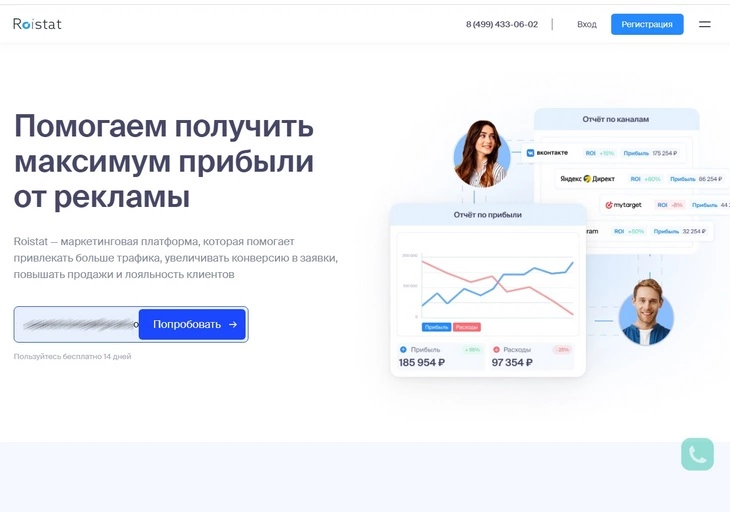
Указываем свой email и нажимаем синюю кнопку
Внимание: пользоваться пробной версией Roistat можно бесплатно в течение 14 дней.
Далее – заполняем анкету. Для этого указываем: ФИО, номер телефона, пароль, выбираем страну и отмечаем чекбокс внизу страницы, чтобы согласиться с условиями оферты и принять политику обработки ПДН.
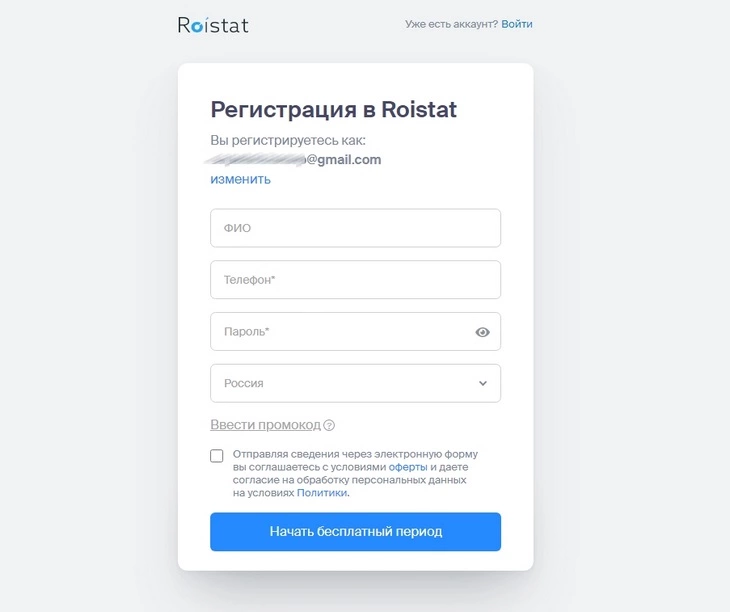
Указываем свои данные и нажимаем кнопку «Начать бесплатный период»
Сразу попадаем в интерфейс платформы. Начнём с разбора настроек.
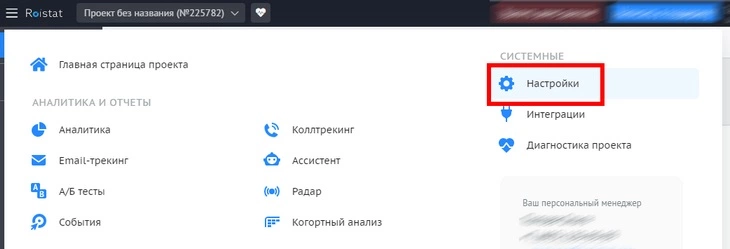
Все параметры платформы разнесены по двум категориям настроек: основным и дополнительным
Основные настройки
Основной раздел настроек включает в себя девять разделов.
- Начало работы.
- Ключевые возможности.
- Настройка проекта.
- Код счетчика.
- Мультивиджет.
- Регулярный отчет.
- Настройки интеграций.
- Реферальная программа.
- Следующие шаги.
В разделе «Начало работы» вы можете посмотреть видео, объясняющее принцип работы Roistat и познакомиться с ключевыми возможностями платформы.
В разделе «Ключевые возможности» вы найдете краткое резюме платформы.
В разделе «Настройки проекта» можно указать название и валюту проекта.
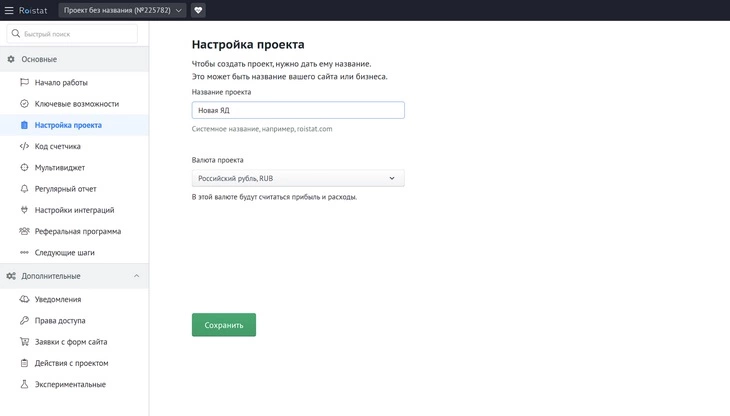
Здесь изменяем название проекта и его валюту
Внимание: менять валюту в работающем проекте не рекомендуется, так как это повлияет на корректность исторических данных.
В разделе «Код счётчика» вы можете получить код, который нужно встроить на сайт.
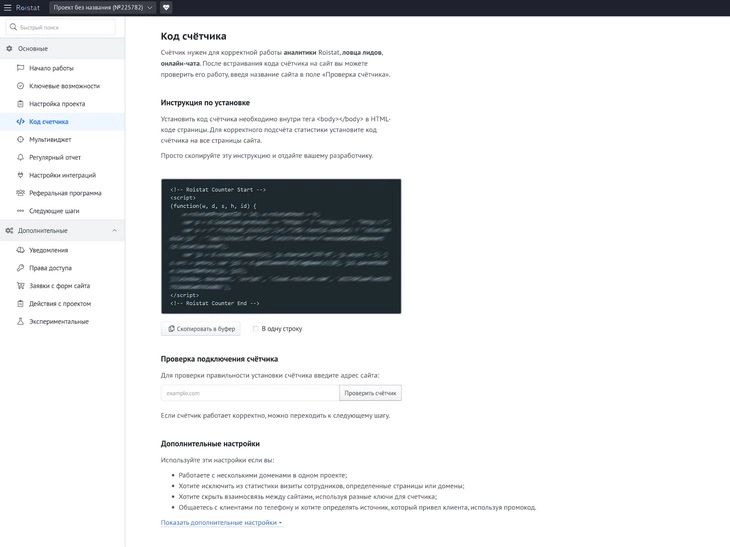
Код встраивается внутри тега <body></body> (обязательно использование открывающего и закрывающего тега)
После того как код успешно встроен, укажите домен в строке проверки счётчика.
В разделе «Мультивиджет» нужно выбрать способы связи, которые пользователь будет использовать для коммуникаций с компанией.
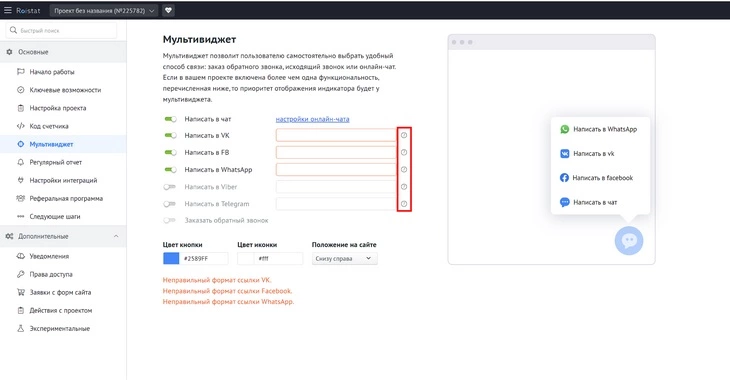
Наведите курсор на иконки подсказки, чтобы увидеть необходимое для вставки ссылки форматирование
Отмечаем необходимые социальные сети и мессенджеры, указываем ссылку на чат в требуемом формате. Также настраиваем цвет кнопки, цвет иконки и её положение на сайте.
В разделе «Регулярный отчёт» можно настроить отправку отчёта по любым интересующим показателям:
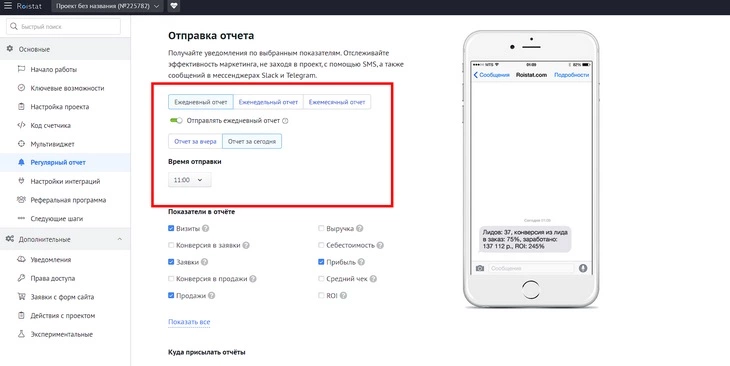
В отчет можно включить любой важный показатель (визиты, заявки, ROI, выручка)
Укажите тип отчёта (еженедельный ежедневный или ежемесячный), настройте необходимые показатели и укажите время его отправки.
Далее нужно указать дополнительные каналы, через которые вы будете получать отчеты. Сейчас Roistat поддерживает не только SMS, но и уведомления в Slack и Telegram.
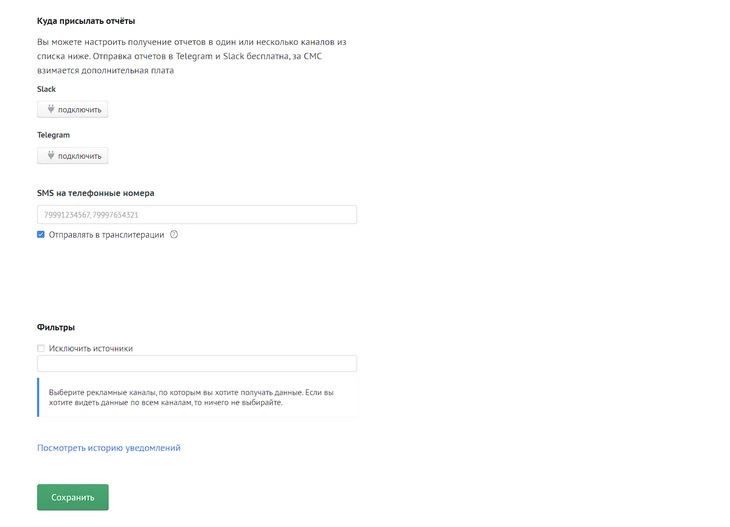
Настраиваем дополнительные каналы для отправки отчетов
Не забудьте указать телефонные номера, на которые будут отправляться SMS с отчётом.
Стоимость одной СМС – 2.5 рубля. Ежедневный отчет может состоять из нескольких СМС. Отправка ежедневного отчета в Slack и Telegram бесплатная.
В строке «Фильтры» выберите источники (рекламные каналы), по которым вы хотите получать данные. Отметив чекбокс «Исключить источники», вы можете исключить определенные каналы.
В разделе «Настройка интеграции» вы можете настроить интеграции Roistat со сторонней телефонией, CRM, сервисами-рассыльщиками, конструкторами лендингов и платформами лидогенерации. Чтобы настроить новую интеграцию, нажмите кнопку «Добавить интеграцию» и выберите необходимую платформу в каталоге.
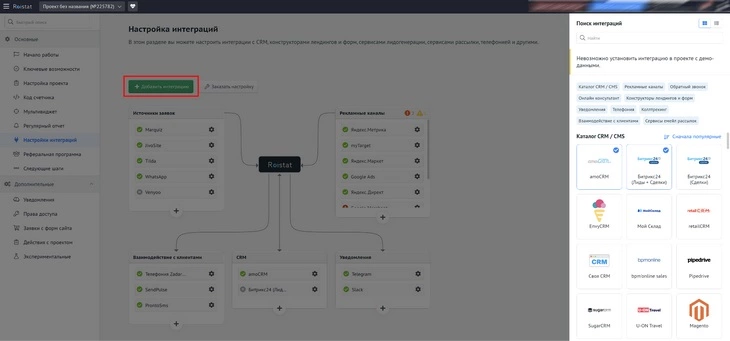
Нажмите эту кнопку и выберите поставщика ПО в каталоге справа
В разделе «Реферальная программа» вы можете ознакомиться с условиями партнёрской программы, которую предлагает сервис. Участвовать в ПП могут как физические, так и юридические лица.
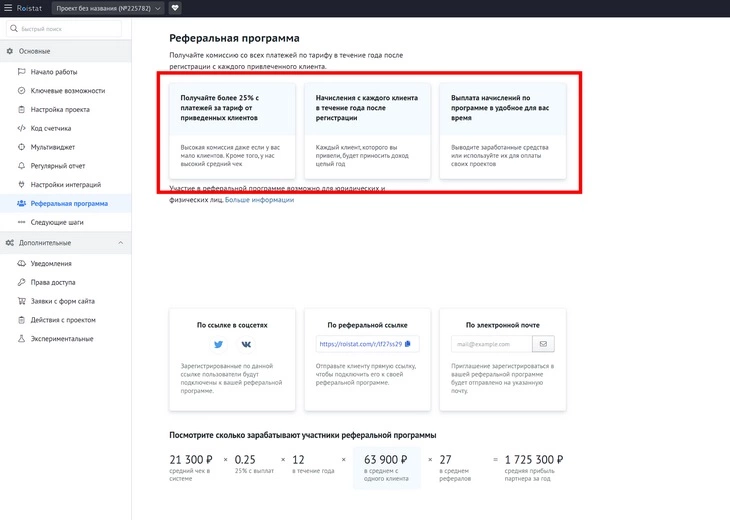
Главные достоинства партнерской программы выделены красной рамкой
Кроме того, каждый привлеченный клиент получит бесплатный доступ к платформе на 14 дней и 2 тысячи рублей на свой счёт в системе
Важно: реферальная программа работает только для российских пользователей и пользователей стран СНГ.
Пригласить пользователя можно по ссылке в социальных сетях, по реферальному URL или по электронной почте.
В разделе «Следующие шаги» вы можете ознакомиться со всеми инструментами Roistat подробно.

Рекомендуем ознакомиться со всеми сервисами Roistat. Каждый из них – это дополнительная прибыль или возможность сократить лишние расходы
Профиль
Нажмите на иконку пользователя в верхнем правом углу, чтобы получить доступ к его настройкам:
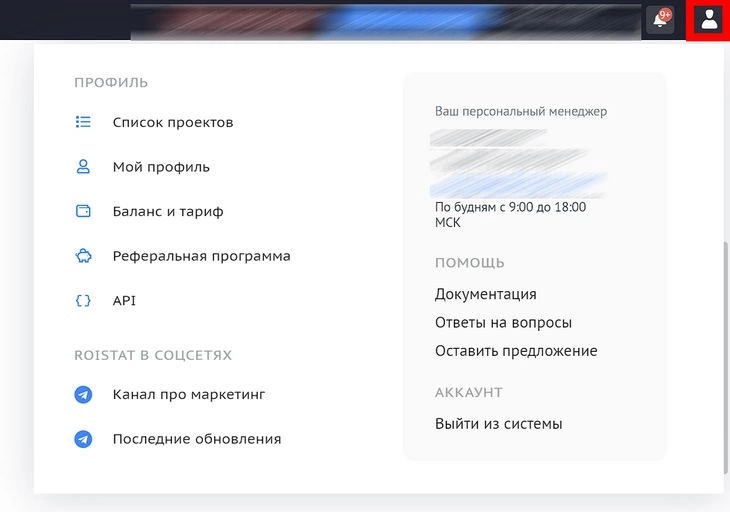
Доступны настройки профиля, баланса, партнерской программы и API
Список проектов. Дашборд с кратким списком всех ваших проектов. Для каждого вы увидите: название и владельца, количество визитов за месяц, количество заявок, сумму выручки. Здесь также есть ссылки на главные инструменты Roistat и в любой из них можно быстро перейти. Кроме того, доступен статус проекта, дата последней синхронизации с CRM и список всех аккаунтов с доступом к проекту.
Мой профиль. Большой раздел, где есть семь вкладок:
- Мой профиль. Можно изменить имя, электронную почту и телефон. При необходимости можно указать и реквизиты организации.
- Пароль. Для изменения пароля предусмотрена отдельная вкладка, которая находится здесь. Вы также можете проверить все активные сессии, которые были выполнены недавно.
- API. Здесь находится ваш секретный API-ключ Roistat. Внимание: не используйте API ключ в JavaScript и не передавайте его третьим лицам. Это секретный ключ, и он даёт полный доступ к вашим проектам.
- Социальные сети. Входите в один клик через социальные сети, не вводя пароль. Пока что доступна привязка аккаунта VK и аккаунта Google.
- Язык и часовой пояс. Собственно, больше ничего здесь нет.
- Системные операции. Здесь можно удалить свой аккаунт Roistat. Но для этого придется ввести от него пароль.
- Брендирование. С помощью опции «Брендирование» вы сможете использовать Roistat на своём домене и загрузить свой логотип. Стоимость опции для разных тарифов может различаться.
- В блоке «Свои домены» подключите свои домены и пользуйтесь Roistat, используя адрес вашей компании. Для использования своего домена настройте DNS: добавьте CNAME-запись для вашего домена со значением "cloud.roistat.com".
- В блоке «Логотип» вы можете добавить лого вашей компании. Тогда вместо логотипа Roistat в левом верхнем углу будет отображаться логотип вашей компании. Поддерживаемые форматы: png, gif, jpg, jpeg. Максимальный размер: 5 Мб
- В блоке «Добавьте название вашего бренда в СМС-отчет» Название бренда будет добавлено в начало СМС-отчета. Также это имя будет использоваться в теме письма о пойманном лиде. Название бренда не должно превышать 20 знаков.
Баланс и тариф. Проверьте свой баланс (в том числе реферальный) и посмотрите, насколько хватит текущих средств. Доступна и подробная детализация по услугам (тариф, виртуальная АТС) с указанием суммы трат в день. Отсюда можно пополнить баланс, подключить автоматические платежи и активировать промо-код.
Реферальная программа. Здесь можно посмотреть номер вашего агентского договора. Напомним: вы можете получать комиссию 25% с каждого клиента, которого вы привели в Roistat. Процент начисляется со всех платежей, сделанных клиентом в течение года после регистрации. Клиенты, которые зарегистрируются по вашей ссылке, получат в подарок две тысячи рублей на использование системы. Реферальная программа работает только для пользователей, зарегистрированных в России и странах СНГ.
Главная страница. Как пользоваться инструментами
Чтобы получить доступ к инструментам, открываем свой первый проект. Все инструменты будут сгруппированы по назначению: аналитика и отчёты; для роста трафика; для роста лидов; для роста продаж. Так что найти нужный инструмент не составит труда.
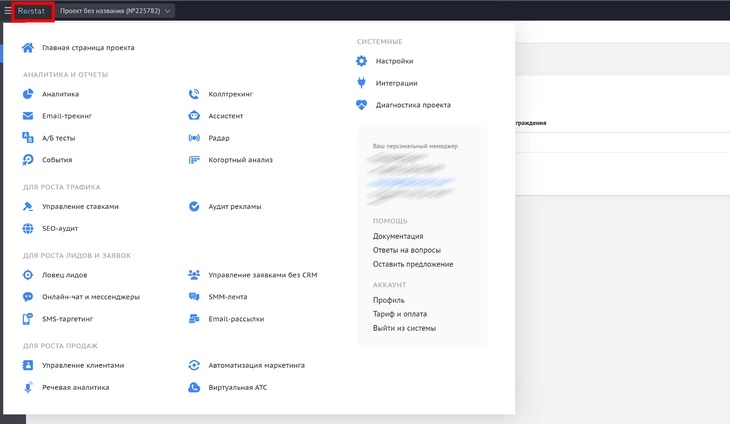
Все инструменты разбиты по категориям. Получить доступ к конкретным инструментам можно через навигационное меню в левой части экрана
Аналитика. Отчеты
Здесь и далее мы будем рассматривать самые частые и типовые сценарии использования инструментов Roistat. Рассмотреть их все в рамках данного руководства было бы невозможно, так что мы остановимся на основных.
- Найдите взлёты и падение на графике. Вы можете сравнить, как изменялось количество продаж, доход и расходы:
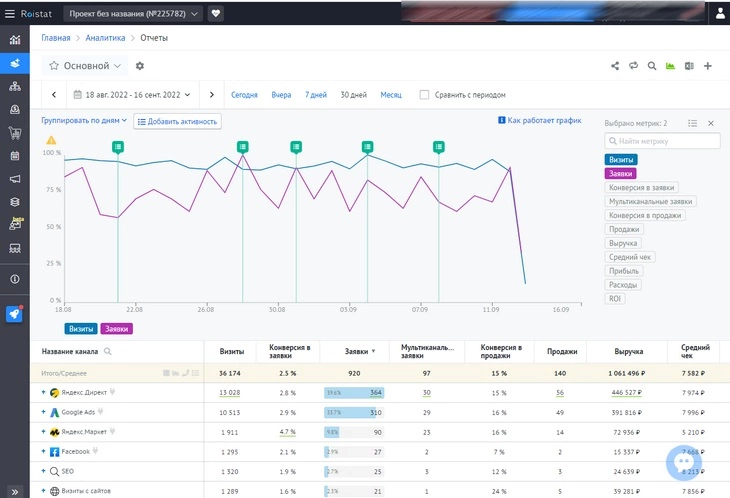
Удобно сравнивать главные показатели в разный период
- В правом меню выберите метрики, которые должны присутствовать в итоговом отчёте. Вы можете выбрать абсолютно любые интересующие вас показатели, чтобы увидеть их развитие в динамике. Например: конверсия в заявке, продажи, прибыль, выручка, визиты, расходы:
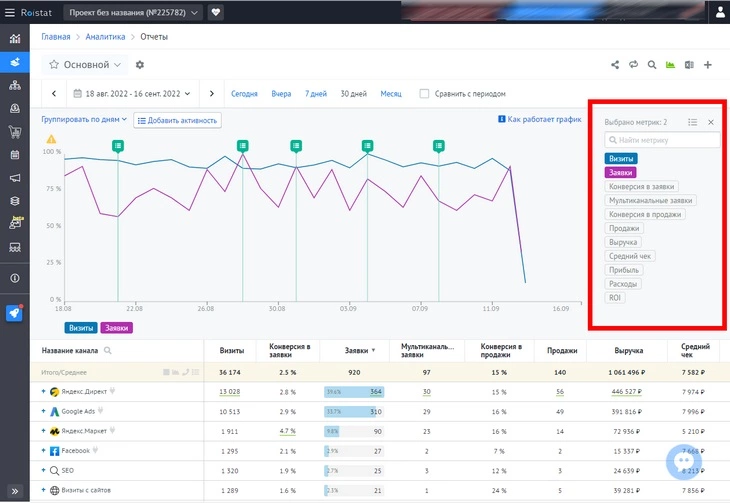
Выберите интересующую метрику, чтобы увидеть её динамику на графике
- Вверху отчета вы можете выбрать период для анализа вручную или воспользоваться популярными фильтрами (сегодня, вчера, 7 дней, 30 дней, в месяц).
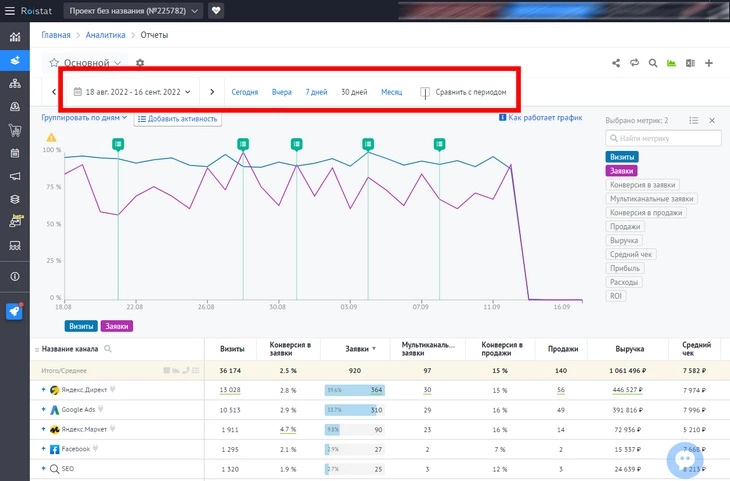
Выбор интервала времени для анализа данных
Обзор инструментов Roistat
Пришло время посмотреть на особенности самих инструментов. В этой части мы сделаем акцент на описании их возможностей и том, как ими пользоваться.
Сквозная аналитика
Смысл этого инструмента в разделении заявок на конкретные каналы (сайт, колл-трекинг, CRM, email, контекстная реклама, таргет) с дальнейшим анализом маркетинговых инвестиций.
Roistat позволяет проанализировать эффективность рекламного продвижения таким образом, чтобы количество лидов увеличивалось, но бюджет не повышался (кстати, вы можете заказать аналитику и стратегию продвижения у нас — прим. отдела продаж TexTerra).
При этом в программе доступен не только сам модуль сквозной аналитики, но и пять дополнительных инструментов для её проведения: когортный анализ, A/B-эксперименты, функциональные дашборды, мультиканальная аналитика и неплохой колл-трекинг с дополнительными возможностями.
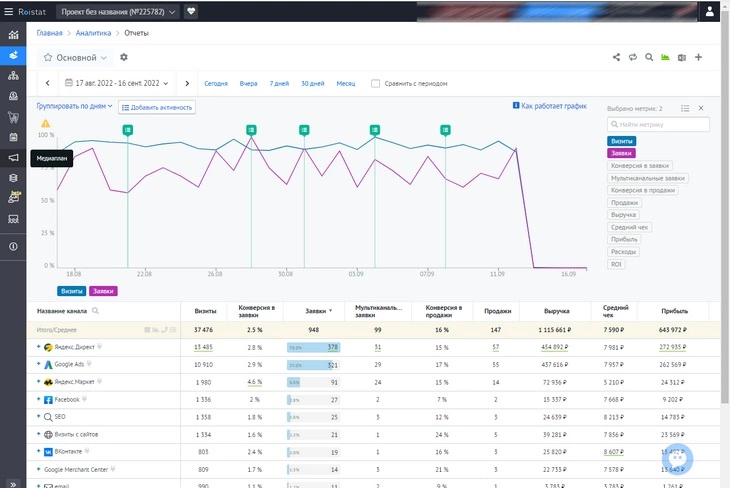
Все данные представлены в наглядных интерактивных отчетах, которые можно переделать по своему усмотрению
Задействовав все перечисленные инструменты, вы будете видеть подробный отчёт по всем каналам продвижения, включая расходы, визиты, количество заявок, прибыль, CPL и ROI. Благодаря Roistat такой отчёт можно заказать не только по конкретным каналам рекламы, но и по ключевым словам, посадочным страницам, и даже менеджерам.
Сквозная аналитика Roistat позволяет собрать данные о лидах абсолютно из всех источников, после чего перенести их в наглядные и функциональные дашборды для возможности дальнейшего анализа данных в один клик
Как работает мультиканальная аналитика
Мультиканальная аналитика позволяет оценить реальный вклад каждого рекламного канала в общий доход бизнеса именно на основе касаний клиента. Например, пользователь увидел рекламное объявление в «Яндекс.Директ», затем посмотрел таргетированную рекламу и наконец самостоятельно нашел сайт в поисковой выдаче. Продажа произошла только на третьем визите, но мультиканальная аналитика обязательно учтёт и первое, и второе, и все последующие касания.
Благодаря мультиканальной аналитике можно собрать данные для сложных ретаргетинговых кампаний, эффективно прогревать целевую аудиторию перед запуском нового продукта или улучшать продажи уже существующего товара.
Без мультиканальной аналитики сложно вести полноценные рекламные стратегии (ведь у нас будут данные только по последнему визиту пользователя, а этого недостаточно). Сегодня пользователи ведут себя гораздо сложнее: они могут совершать десятки касаний с продуктом и брендом. Особенно это актуально для дорогих ниш, например, финансовых услуг (кредиты, ипотека, лизинг).
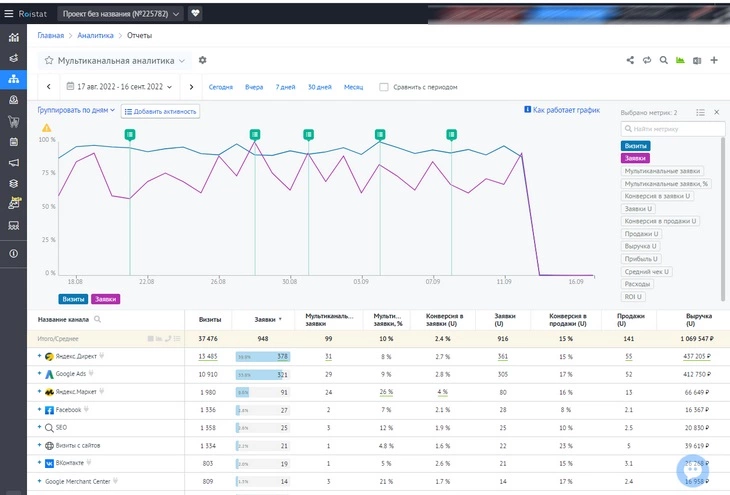
Так выглядит дашборд по многоканальной аналитике в Roistat
Веб-аналитика Roistat имеет полную поддержку ассоциированных конверсий (только здесь они называются «мультиканальными лидами»). Мультиканальные заявки основаны на данных о лидах, которые содержатся в CRM (а не на данных о целях, как в случае с системами веб-аналитики). Благодаря мультиканальным заявкам вы можете оценить данные о доходности и проверить соблюдение всех важных маркетинговых KPI для каждой конкретной кампании.
Немаловажно, что в Roistat можно настраивать модели атрибуции конверсии. Доступна атрибуция семи видов:
- По первому клику.
- По последнему клику.
- По последнему оплаченному клику.
- UShape.
- Линейный рост (приоритетом будет касание с наибольшей близостью к этапу оформления заказа)
- Линейный спад (приоритетом будет касание, которое стало триггером первого знакомства с компанией)
- Кастомная атрибуция (вы сами выбираете наиболее приоритетные касания, а также настраивайте пропорции их значимости).
Коллтрекинг Roistat
Платформа даёт хорошо продуманные и функциональные инструменты колл-трекинга – в одном месте и без неудобных лимитов, как в других сервисах (особенно, зарубежных).
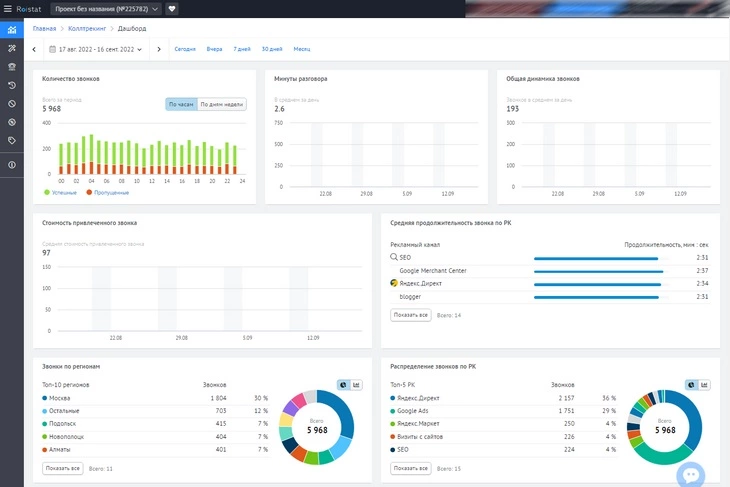
При необходимости вы можете быстро добавить собственный сценарий переадресации звонков
Можно не просто узнать, по каким именно объявлениям звонят клиенты, а оптимизировать бюджет, выделив наиболее эффективные каналы звонков и полностью избавившись от нецелевых источников.
Колл-трекинг позволяет отследить источники телефонных звонков, а также узнать значимость каждого источника. Вы увидите не только суммарное количество звонков, но и сможете оценить стоимость одного звонка, а также доход, который приносит каждый канал.
Коллтрекинг Roistat позволяет анализировать не только звонки с каналов, но и с ключевых фраз, а также из рекламных кампаний.
Вот основные возможности в коллтрекинга:
- Можно работать как со статическим, так и с динамическим кол-трекингом.
- Подробные данные по телефонным звонкам не только по рекламным каналам, но и по ключевым словам.
- Определение долгих звонков. Коллтрекинг позволяет выявить звонки клиентов с нестандартной длительностью (очень долгие), а также с длинным ожиданием клиента.
- Автоматическая проверка разговоров менеджеров. Вы можете не просто прослушивать каждый аудиофайл, но и автоматически переводить каждый звонок в текст. Уже в тексте можно мгновенно найти важные фразы, паттерны или шаблоны, которые должен соблюдать сотрудник. Кроме того доступен набор готовых фраз для проверки звонков можно использовать дополнительные инструменты.
Речевая аналитика сама проверит то, как ваши сотрудники придерживаются скриптов разговора и выявит некорректную коммуникацию.
Благодаря речевой аналитике, вы можете проверить звонок более чем по 20 важным показателям. Например, здесь есть подробная статистика по словарям операторов.
Как пользоваться коллтрекингом Roistat
Открываем одноименный раздел и нажимаем кнопку «Начать использовать коллтрекинг». Первым делом необходимо добавить номера. Для этого нажмите кнопку «Добавить номера» в разделе «Номера»:
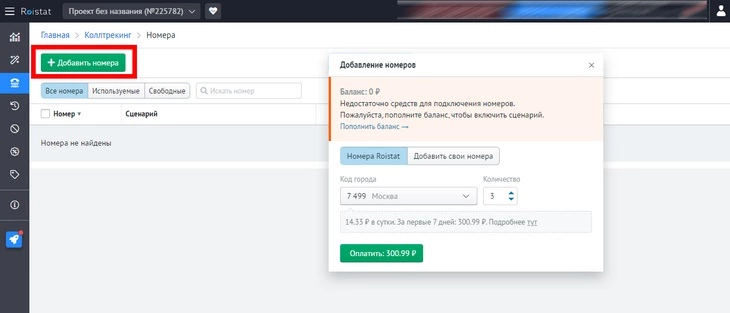
Для каждого номера отображается сценарий, количество звонков, тип звонков и дата подключения
Подменные номера можно приобрести у Roistat или у любых других компаний. Для корректности сбора нужно использовать один номер на каждые 100 визитов.
Далее – нужно добавить сценарий. Сценарий – это набор правил для обработки звонков. Например, чтобы отслеживать звонки из Москвы и Санкт-Петербурга по отдельности, создайте сценарий для каждого города и направляйте звонки разным операторам. Здесь же настраивается автоматическая передача данных о звонках в CRM.
При создании сценария можно подключать новые подменные номера или задействовать купленные ранее.
Чтобы создать новый сценарий, нажмите кнопку «Добавить сценарий».
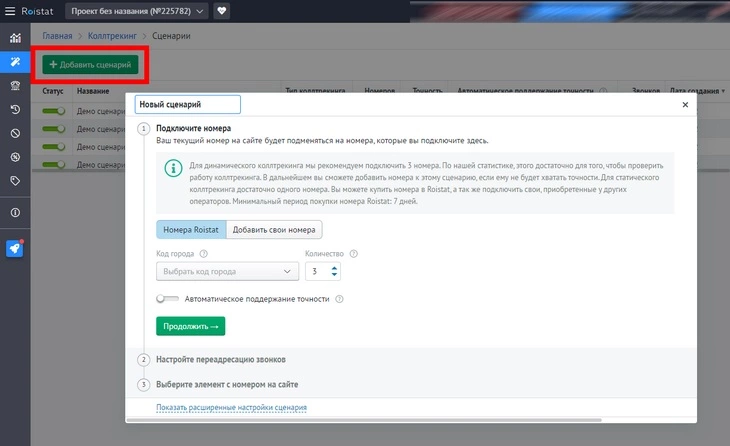
Настройка нового сценария происходит в три этапа: подключения номера, настройка переадресации звонков и выбор элемента с номером на сайте
На втором этапе настраивается непосредственная переадресация вызовов:

Переадресация может производиться как на обычный номер телефона, так и на SIP
Обратите внимание: для разных типов номеров указываются разные данные.
Например, для учётной записи SIP, указывается электронная почта привязанная к SIP-учётной записи, а для типа BATC – конкретный сценарий переадресации (обратный звонок, VIP клиенты, входящие в нерабочее).
Последний этап настройки коллтрекинга – выбор элемента с номером на сайте. Для этого вы можете использовать конкретный телефонный номер, селектор CSS или опцию «Не подменять номера» (используйте эту настройку, если планируете разместить номер на визитке или билборде, в дальнейшем нужно выбрать статический тип).
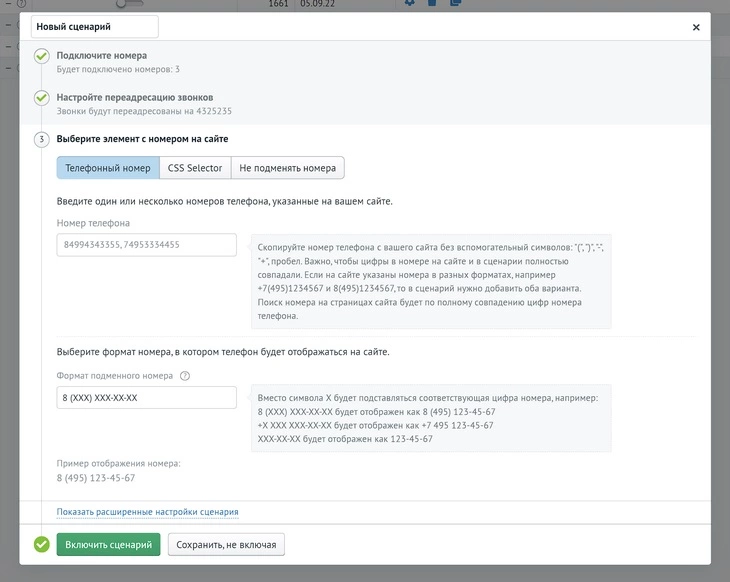
Завершаем настройку нового сценария
После завершения настройки нового сценария нажмите кнопку «Включить сценарий» или сохраните его без включения.
Телефония и виртуальная АТС
В Roistat доступна телефония с большим количеством дополнительных инструментов. Поддерживает свыше 200 интеграций с российскими и зарубежными сервисами (например, с Calibri, «Битрикс24», Ringostat, amoCRM, Calltouch, CoMagic). Также предусмотрена поддержка более чем 50 CRM – уже «из коробки». Полноценный заменитель физической АТС позволяет звонить через интернет без всяких лимитов или иных ограничений, ведь отсутствует привязка к конкретной стране, области или городу.
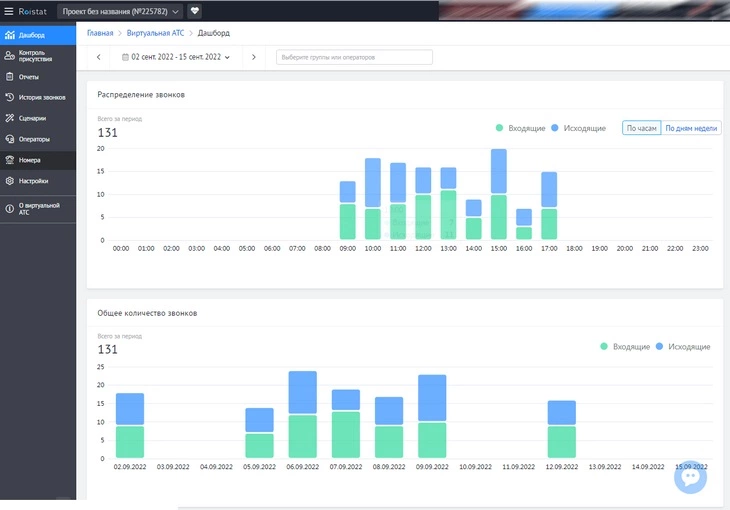
Пример дашборда виртуальной АТС в Roistat
Вот главные достоинства телефонии Roistat:
- Многоканальный номер с возможностью принимать звонки через интернет на любое устройство, включая SIP.
- Для работы с виртуальной АТС можно подключить существующий номер телефона абсолютно любого оператора, который поддерживает SIP или использовать существующие телефонные номера.
- Обучающий режим. Благодаря нему звонок может прослушивать не только менеджер, но и наставник, чтобы делать подсказки оператору-новичку.
- Возможность задействовать речевую аналитику.
- Возможность видеть конкретный рекламный канал, с которого поступил звонок. Для каждого канала вы увидите: расходы, количество звонков, прибыль и примерный ROI.
- Умная переадресация. Доступны десятки готовых шаблонов, также есть возможность настроить переадресацию звонков вручную.
- Подробная настройка оповещений. Например, можно настроить оповещение при пропущенном звонке.
- Подробные отчёты по коммуникациям каждого менеджера. Благодаря им вы увидите КПД каждого сотрудника и поймёте, насколько эффективно он работает как с исходящей, так и входящей линией.
- Предусмотрен учёт отвеченных, качественных и пропущенных входящих звонков. Также виртуальная АТС учитывает время ожидания ответа. Ведется учёт присутствия сотрудника за рабочим компьютером.
- Можно настроить обратный звонок.
Виртуальная АТС
Это облачная телефония для вашего бизнеса. Вы можете настроить переадресацию звонков, совершать звонки и анализировать отчёты о работе операторов.
Сперва добавляются операторы. Оператор – это сотрудник компании, который коммуницируют с клиентами по телефону.
В зависимости от настроек виртуальной АТС она может взаимодействовать с исходящей или входящей линией.
Первым делом нужно создать аккаунты для операторов. Для этого нажмите кнопку «Добавить оператора». Каждому сотруднику на телефоне понадобится собственный аккаунт для работы в софтфоне.
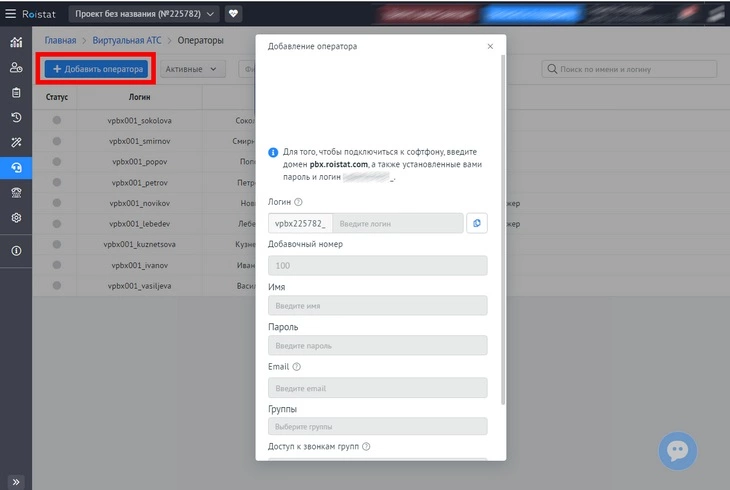
В строке «Группы» выберите группы, звонки которых данный оператор сможет видеть в статистике. Если поле не заполнено, оператор будет видеть только собственные звонки
Теперь распределите операторов по группам. Вы сможете создавать сценарий обработки звонков для определённых групп операторов.
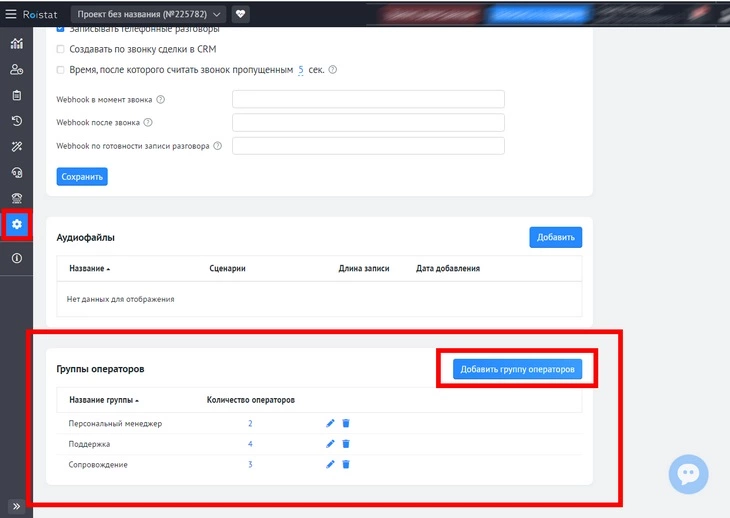
Добавляем новую группу операторов
Внимание: группы создаются в разделе «Настройки». И только после этого необходимые группы выбираются в настройках оператора.
Далее нужно подключить номера телефонов. Для этого откройте раздел «Номера» и нажмите кнопку «Добавить номер».
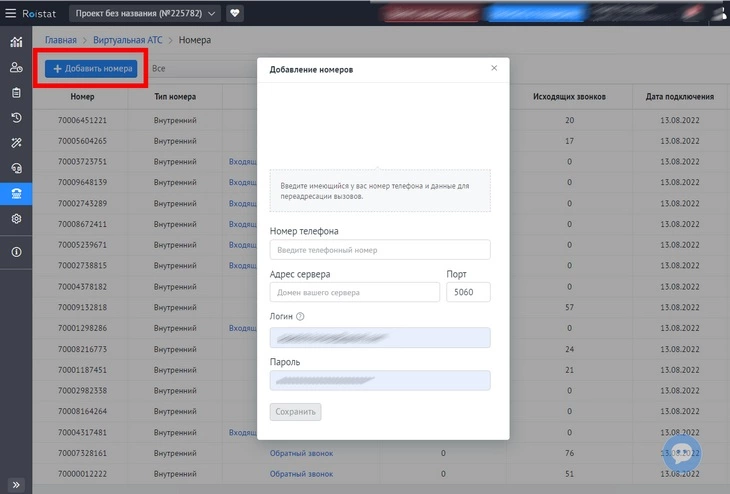
Вы можете использовать телефонные номера абсолютно любых операторов. Добавленные номера телефонов разрешается использовать в сценариях обработки как входящих, так и исходящих звонков. Для подключения вам понадобятся следующие данные: формат номера телефона, адрес сервера, пара логин-пароль, порт
Далее открываем раздел «Сценарии» и нажимаем кнопку «Добавить сценарий».
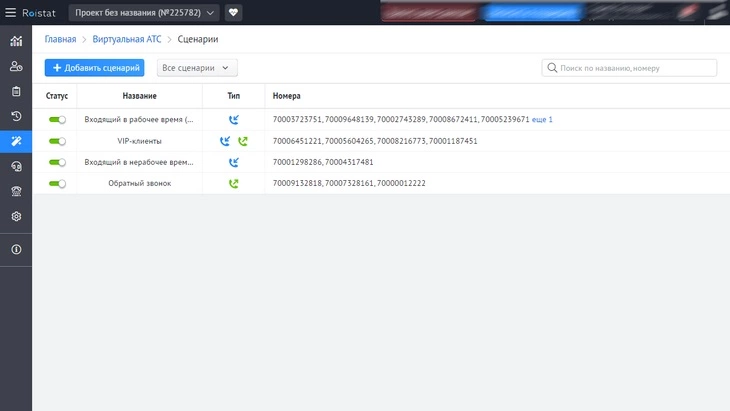
Настройки сценария происходит в четыре шага
Сценарий – это набор правил, по которым звонки направляются операторам. Например, можно добавить музыку во время ожидания или создать переадресацию звонка на другой номер телефона.
Название сценария
Назовите сценарий так, чтобы вы потом могли его быстро найти в списке. Например, «Входящий на номер на сайте в рабочее время».
Номера телефонов
Введите номер телефона, к которому нужно применять сценарий. Можно выбрать несколько номеров. Для выбора доступны и данные со страницы «Номера», которые не привязаны к другим сценариям.
Исходящие звонки
Разрешите или запретите исходящую линию.
- «Номер с которого будет совершаться звонок» — выберите номер из списка, с которого будут выполняться исходящие звонки и который будет определяться у клиентов при поступлении звонка. Вы также можете добавить дополнительные номера телефонов, если хотите совершать звонок с разных номеров.
- «Кто может совершать звонки» — выберите группы операторов, которые могут совершать исходящий звонок по этой линии.
- «Фильтры» — настройте номера, на которые будут поступать исходящие вызовы.
Входящие звонки
Создайте сценарий обработки входящих звонков. Задайте условия срабатывания и действия, которые будут выполняться, если звонок соответствует условиям. Вы можете создать разные группы действий под каждое условие, а также дать собственное название для удобства. В Центре уведомлений вы можете настроить оповещения на все пропущенные операторами звонки.
В разделе «История звонков» вы сможете ознакомиться со всеми звонками, которые были обработаны через виртуальную АТС.
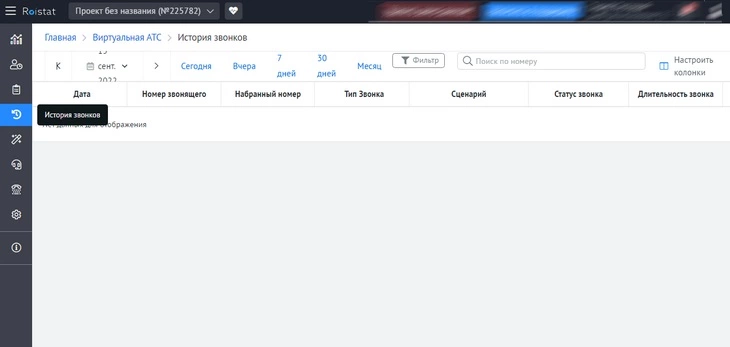
Для каждого обработанного звонка указывается его дата, номер (звонящего и набранный), тип звонка, сценарий, статус и длительность разговора
Нажмите кнопку «Настроить колонки» в правом верхнем углу, чтобы выбрать данные, которые попадут в итоговую таблицу.
В разделе «Контроль присутствия» вы можете отслеживать timeline работы каждого оператора. Предусмотрены четыре статуса оператора: доступен, недоступен, на звонке и попытка дозвона.
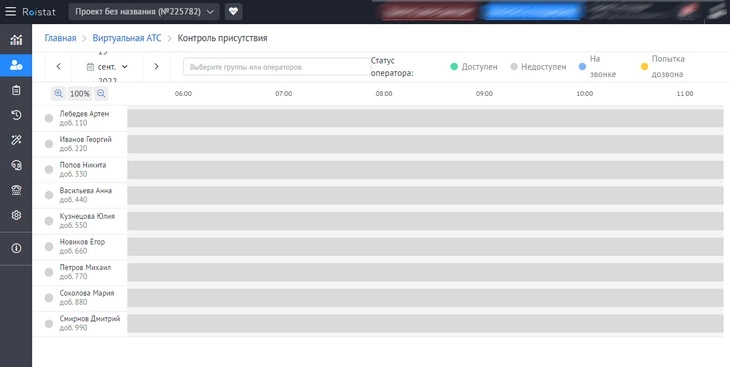
Контроль присутствия в Roistat
Товарная аналитика
Уникальный инструмент для построения отчетов по товарам. Например: вы можете найти причину отказа от покупки конкретного товара или найти самые популярные способы оформления заказа для конкретного товара.
В отличие от всех остальных отчетов, модуль товарной аналитики позволяет устанавливать эффективность продвижения исходя из особенностей каждого товара.
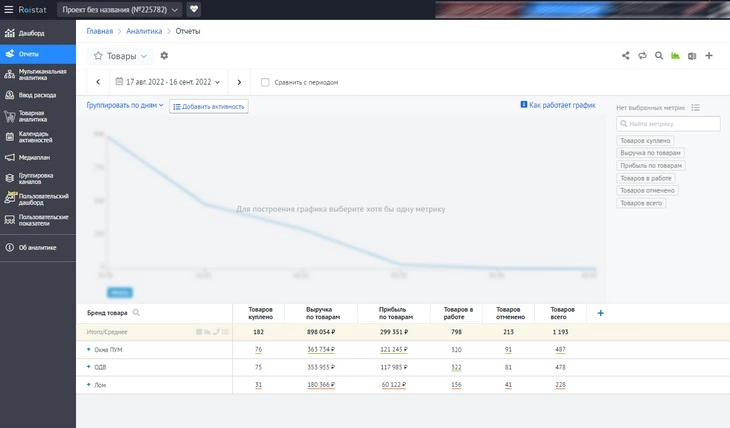
Так выглядит отчет по товарам
Вы можете установить самые доходные каналы для конкретных товарных категорий/продуктов или, например, проанализировать, какие товары больше всего привлекают новых клиентов. Уже на основе этих данных удастся грамотно перераспределить бюджет, либо запустить более эффективную рекламу, вовсе отказавшись от нецелевых каналов.
При помощи модуля товарной аналитики вы можете решать и нестандартные задачи, например, установить самого продуктивного сотрудника, который продает определенный товар или категорию продукта
Вы также можете увидеть эффективность каждого менеджера исходя из суммарного количества обработанных заявок и рейтинга, который присваивается каждому менеджеру автоматически.
Онлайн-чат и мессенджеры
Инструмент, который повышает вовлеченность посетителей сайта и прямо влияет на конверсию коммерческих страниц.
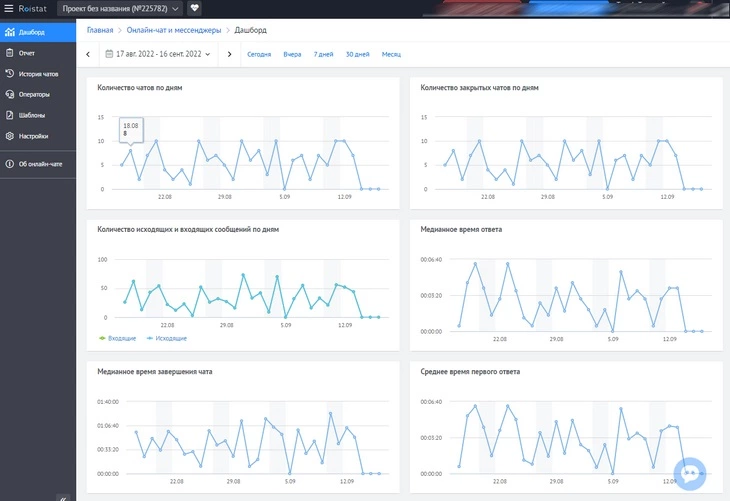
Можно сразу определить среднее количество чатов у операторов в день и другую интересную статистику
Добавить онлайн-чат на свой сайт просто: достаточно установить код счётчика на те страницы, где должен отображаться чат.
Вот главные достоинства онлайн-чата Roistat:
- Мультивиджет с поддержкой семи разных мессенджеров и соцсетей. Пользователь может связаться с компанией через Telegram, WhatsApp, Viber, «ВКонтакте». Кроме того, того он может заказать звонок или написать во встроенный чат.
- Десятки готовых паттернов, которые могут использовать сотрудники компании для ответа клиентам.
- Подробные дашборды для руководителей. При помощи них можно увидеть то, как общаются сотрудники компании в чатах, оценить их КПД и получить подробную статистику.
- Поддержка автоматической отправки данных из чата в CRM.
- Встроенные оповещения, которые можно настроить для разных сценариев. Например: для агрессивных клиентов или слишком активных (отправляют большое количество сообщений за один раз).
Как пользоваться чатом Roistat
Переходим в раздел «Онлайн-чат и мессенджеры», нажимаем кнопку «Подключить онлайн-чат». Первым делом открываем раздел «Операторы», нажимаем кнопку «Добавить оператора» и создаём учётную запись для каждого из них. Указанная электронная почта и пароль будут использоваться операторами для входа в Roistat Chat.
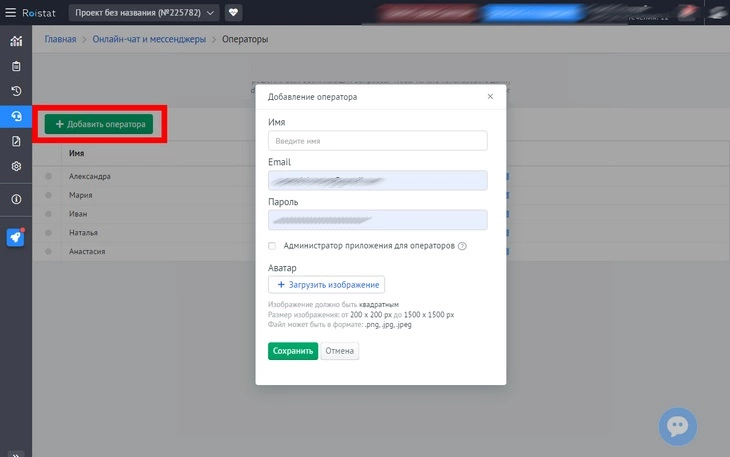
Администратор приложения может видеть чаты других сотрудников и переводить чаты с одного оператора на другого
Скачайте приложение для необходимой операционной системы, при помощи ссылок: Windows 64-bit, Windows 32-bit, MacOS, Linux.
Приложение Roistat позволяет общаться менеджерам с клиентами. Для авторизации в приложении понадобится номер проекта (смотрим в левом верхнем углу), электронная почта и пароль оператора.
В разделе «Настройки» можно добавить передачу дополнительных полей в CRM, активировать Telegram-бота, а также изменить общие настройки чата.
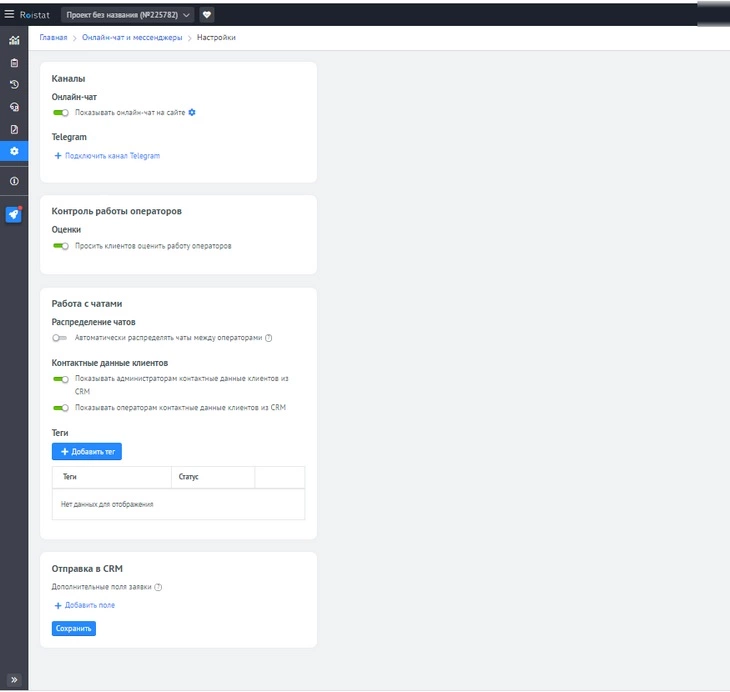
Можно добавить дополнительные поля заявки (вы можете использовать поля из выпадающего списка для отправки в CRM). Если вам нужны поля которых нет в списке обратитесь в поддержку Roistat
Выбрав опцию «Автоматически распределять чаты между операторами», у операторов не будет возможности выбирать, какой из чатов взять в работу. В приложении чата появится кнопка «Взять чат в работу», при нажатии которой оператору будет автоматически назначен самый старый из неразобранных чатов. У администратора останется возможность переназначать чаты вручную.
Переключите тумблер «Показывать онлайн-чат на сайте», чтобы виджет чата появился на сайте. Нажмите на шестерёнку рядом, чтобы изменить тексты чата, настроить время его работы и кастомизировать оффлайн-форму.
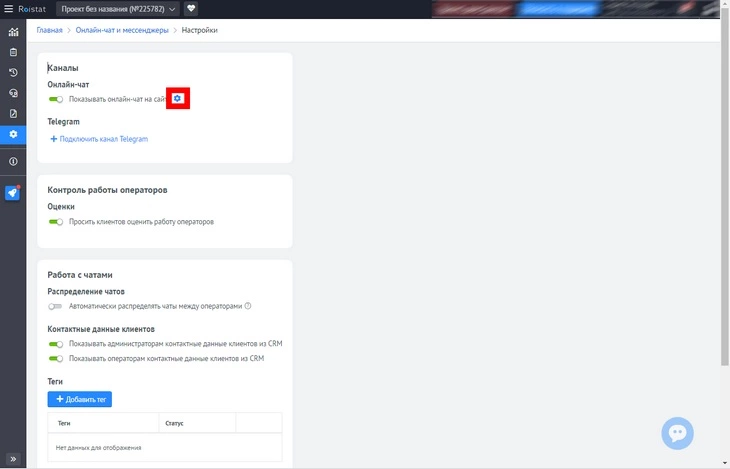
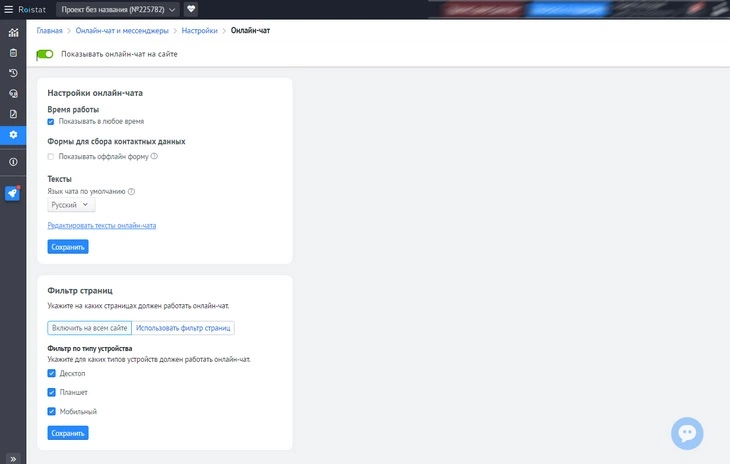
Настройки онлайн-чата Roistat вызываются нажатием по шестеренке напротив строки «Показывать онлайн-чат на сайте»
Чтобы добавить возможность общаться с клиентами через Telegram, нажмите на строчку «Подключить канал Telegram». Вы сможете настроить не только тексты, но и время работы чата, а также другие параметры.
В разделе «Шаблоны» доступны готовые паттерны, которые помогут вашим сотрудникам быстрее отвечать на стандартные вопросы.
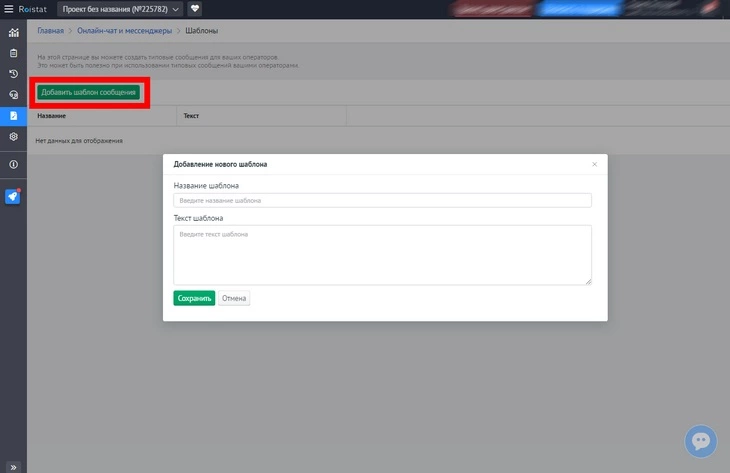
Все создаваемые шаблоны будут доступны и в программе Roistat Chat
В разделе «Отчёт» вы получите подробную статистику по чатам. Вы сможете увидеть среднюю оценку работы оператора, процент оцененных чатов и другие параметры.
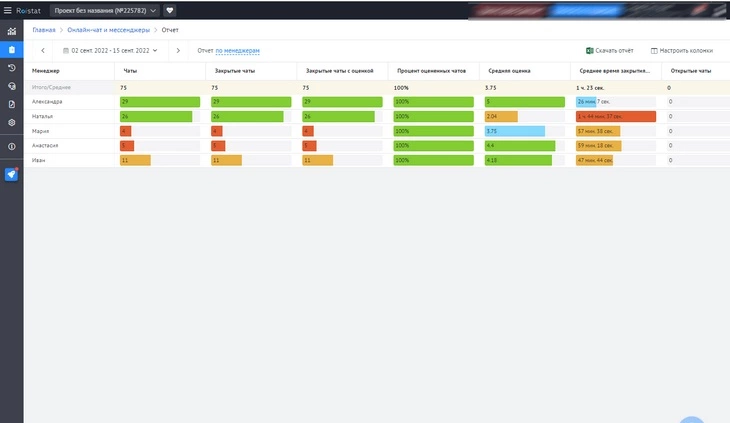
Всё, что связано с данными по чатам находится в этом отчете
Как сделать онлайн-чат с помощью Roistat
- Нажимаем кнопку «Онлайн-чат и мессенджеры», выбираем онлайн-чат для сайта и нажимаем кнопку «Начать».
- Теперь нужно выбрать пользователей компании, которые будут коммуницировать с посетителями в чате. Можно выбрать отдельных сотрудников, а также назначить администратора.
- Финальный этап внедрения чата – скачивание и установка Roistat Chat. Есть версия не только для Windows, но и для macOS, а также Linux. Открываем программу и в разделе «Новые чаты» проводим авторизацию для сотрудников.
Управление ставками
Эта функция доступна только на платных тарифных планах «Бизнес» и тарифном плане «Премиум».
Если у вас много рекламных кампаний управление ставками может превращаться в настоящее испытание. В Roistat есть инструмент для решения и этой проблемы.
Автоставки позволяют полностью автоматическое выставлять ставки в рекламных кампаниях разных платформ, в зависимости от главного показателя, например, Cost-per-Order, Return-on-Investment, Cost-per-lead.

Поиск в отчете работает по совпадению значения в строке (с любой частью названия кампаний / названия группы объявлений / с началом названия ключевого слова)
Как пользоваться
Для примера взгляните на настроенные кампании с автоматическим управлением ставками:
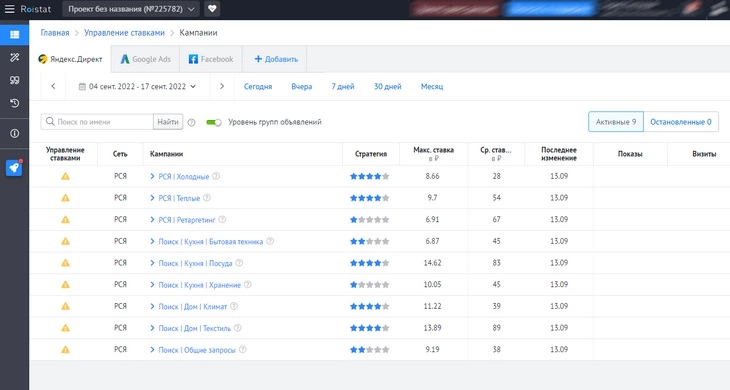
Пример кампаний в разных рекламных системах с автоматическим управлением ставками
Чтобы настроить автоматические ставки для своих рекламных кампаний, выполните следующие действия:
- Добавьте в Roistat все необходимые данные. Чем больше данных удастся собрать, тем эффективнее будет автоматическое управление ставками. Как минимум, нужно подключить сайт, данные из CRM, сторонних сервисов веб-аналитики и, конечно, данные из рекламных платформ. Сделать это можно самостоятельно – через встроенные функции, плагины или API или заказать настройку Roistat.
- Активируйте автоматическое управление ставками. Для этого откройте инструмент «Управление ставками» и нажмите синюю кнопку «Начать использовать.
- Теперь необходимо определиться с главной стратегией для выставления ставки. После – задать максимальную ставку в рублях, которая может быть установлена системой.
Внимание: задать автоматическое управление ставками можно для конкретной РК, либо для поисковой фразы или группы объявлений.
- Уточните настройки сценариев, которые будут использоваться для автоматического назначения ставок. Для этого нужно настроить три компонента: тип рекламного канала, уровень объявления, условия срабатывания. Условий срабатывания может быть несколько.
Вот некоторые сценарии условий срабатывания, которые можно использовать для автоматического управления ставками: снижение ставки в отсутствие лидов, деактивация поисковых фраз без лидов, увеличение ставки при повышенной окупаемости, снижение ставки при слишком дорогих лидах. Таким образом, при помощи бидера Roistat вы можете добиться следующих целей:
- Автоматическая минусовка нецелевых ключей.
- Расширение СЯ, благодаря ручному анализу наиболее эффективных ключей.
- Повышение эффективности наиболее удачных кампаний. За счет автоматического увеличения ставок для РК с самой высокой окупаемостью инвестиций.
- Возможность настраивать позицию объявления на странице результатов в поиска. При этом, по-прежнему, будет соблюдаться и указанная вами максимальная ставка.
- Возможность остановить рекламу, которая является неэффективной (остановить показы по фразе, например).
- Проанализируйте отчёт о результатах рекламы. В нём вы сможете оценить: суммарное количество визитов для каждого канала, суммарное количество заявок, суммарную прибыль и суммарный размер окупаемости инвестиций.
Перед тем, как добавить автоматическое управление ставками, проверьте, чтобы созданная в личном кабинете «Яндекс.Директ» кампания была активной. Она также не должна быть динамической и у неё должна быть выбрана ручная стратегия управления ставками. После этого нажимаем кнопку «Добавить», выбираем канал и нажимаем кнопку «Добавить канал»:
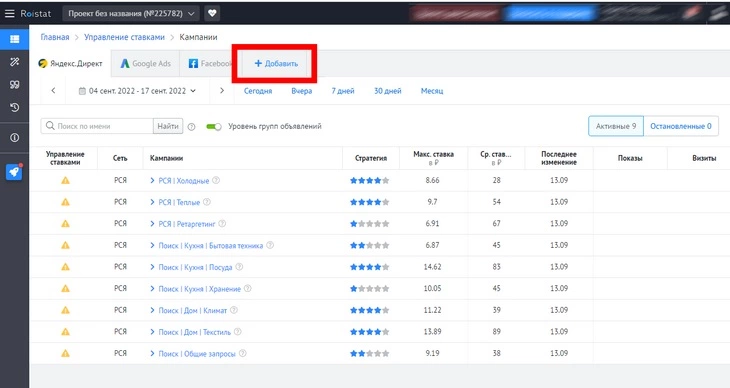
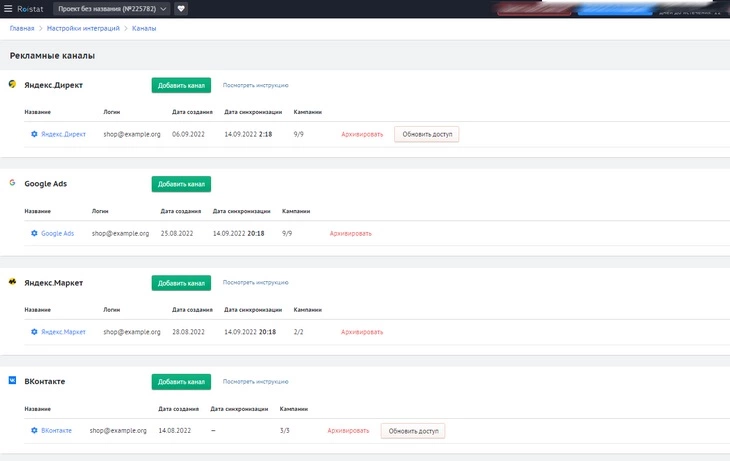
Чтобы включить автоматическое управление ставками, необходимо добавить интеграцию в Roistat
После нажатия кнопки «Продолжить» вы будете перенаправлены на сервер авторизации «Яндекса», где необходимо предоставить доступ к данным для приложения Roistat. После подключения канала начнется разметка баннеров специальной меткой Roistat. Все ваши метки будут сохранены. Каждый размеченный баннер будет отправлен на модерацию.
Обратите внимание: в Roistat вы можете управлять автоматическими ставками не только в «Яндекс.Директ», но и в других рекламных платформах, например, в Google Ads, в запрещённых соцсетях, в рекламных сетях myTarget, «Подарки.ру», Bing, Target@Mail.ru, Criteo, TikTok. Вы также можете подключить данные из «Яндекс.Метрики» и Google Analytics.
A/B-тесты
Доступно только на платных тарифных планах «Бизнес» и «Премиум».
Если объявлений очень много, а количество рекламных кампаний исчисляется десятками, то без А/В-экспериментов не обойтись. Roistat содержит готовые инструменты для проведения такого тестирования.
В конце тестирования вы сможете оценить эффективность объявлений с точки зрения суммарного количества лидов и возврата рекламных инвестиций.
Как запустить А/В-эксперименты в Roistat:
- Добавьте в программу все необходимые данные. Чем больше данных удастся собрать, тем эффективнее будет автоматическое управление ставками. Как минимум, нужно подключить сайт, данные из CRM, сторонних сервисов веб-аналитики и, конечно, данные из рекламных платформ. Сделать это можно самостоятельно – через встроенные функции, плагины или API. Также подключение может провести специалист Roistat.
- В блоке «Аналитика и отчёты» нажмите «А/B-тесты».
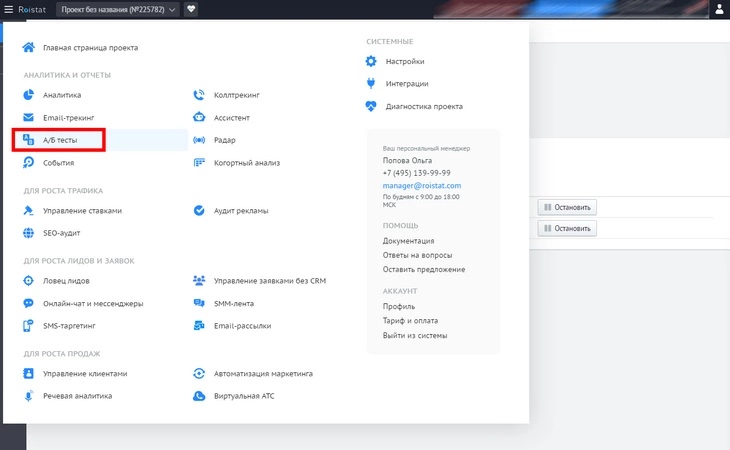
Используйте прибыль вместо конверсий чтобы оценить эффективность изменений вашего сайта
- Нажмите кнопку «Добавить текст». Укажите название эксперимента, настройте несколько вариантов, при необходимости используйте «стили».
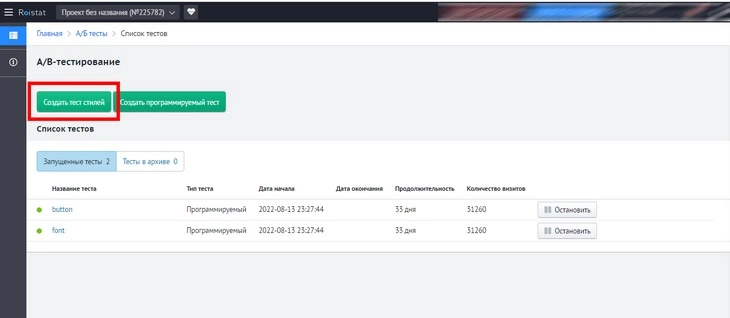
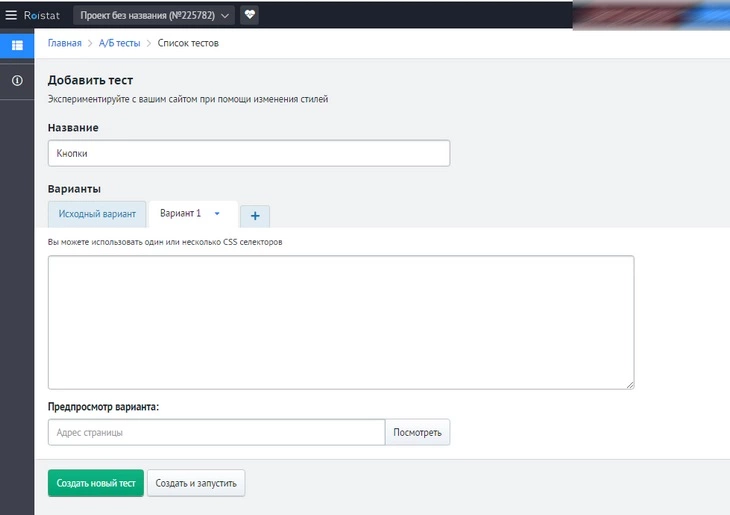
Запускаем новый A/B-эксперимент
- Проверьте отчёт по тесту. Для каждого тестируемого элемента вы увидите собственное значение процента конверсии в заявку и уровень дохода. Самые эффективные варианты – оставляем, средние – пытаемся доработать, а самые неэффективные просто удаляем.
Вы можете отслеживать эффективность по показателю конверсии в заявке или суммарной прибыли, которую привлёк тот или иной тестируемый вариант.
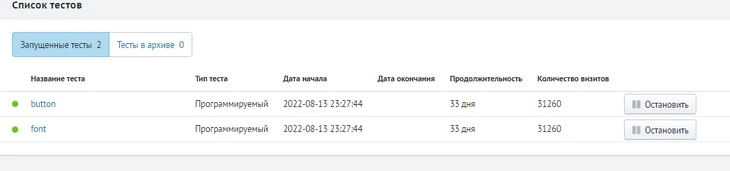
Результаты теста собираются так долго, пока он будет запущен
Обычно объектом А/В-экспериментов служит интерфейс сайта или программы. В случае рекламы активно тестируется креативы (варианты объявлений). Самые частые сценарий для экспериментов: изображение, текст (заголовка и описания), кнопки (дизайн и текст), формат блока. Также на эффективность объявления может влиять шрифт, размер шрифта, цвет кнопок, их форма.
Сила Roistat в том, что он позволяет проводить эксперименты и оценивать результаты по всей воронке продаж сразу, а не по одному-двум каналам.
Как пользоваться
Откройте раздел «A/B-тестирование» и нажмите кнопку «Начать использовать A/B-тестирование». Вы можете создать тест стилей или программируемый тест.
Чуть ниже вы увидите список уже запущенных тестов, а также сможете вернуться к тестам в архиве, при необходимости.
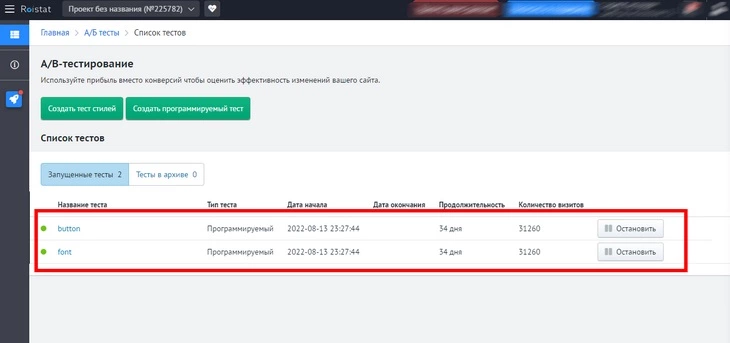
Вы можете увидеть эффективность всех запущенных тестов и остановить их здесь же
Попробуем создать тест стилей. Нажимаем кнопку «Создать тест стилей», указываем название теста, указываем эталонный вариант и несколько вариантов, которые необходимо протестировать. Для создания теста можно использовать один или сразу несколько CSS-селекторов.
Далее – укажите адрес страницы, чтобы увидеть предпросмотр варианта. После добавления варианта – нажмите «Создать новый тест» или сразу запустите его, нажав «Создать и запустить».
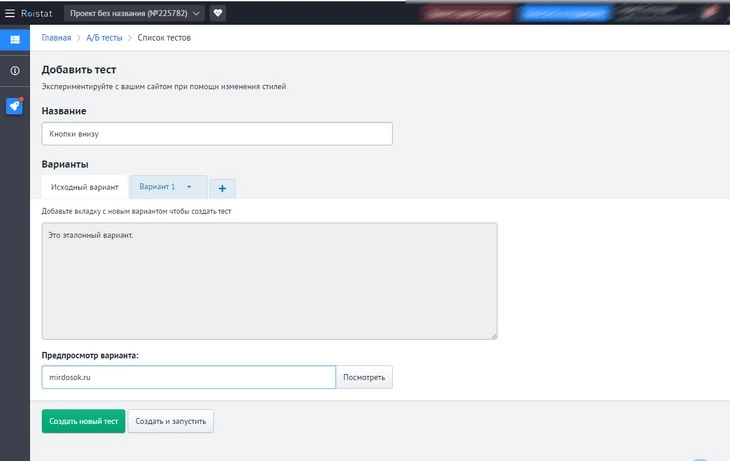
Укажите название теста и настройте варианты. Предпросмотр выполнять не обязательно
Подробнее о том, как создать программируемый тест (не путать с тестом стилей) в Roistat вы можете прочитать в документации к сервису.
Email-трекинг
Если вы используете электронную почту как один из главных или второстепенных каналов привлечения клиентов, то email-трекинг становится обязательным инструментом ведение бизнеса. Вот, что умеет трекинг Roistat:
- Возможность отслеживать офлайн-конверсии. Для этого генерируются отдельные email для разных форматов рекламы. Например, один для визитки, другой – для бумажного постера. Затем, открываем параметры email-трекинга, добавляем новый оффлайн-канал, указав его название.
- Возможность узнать, по какому именно ключу пришёл пользователь.
- Снижение цены лида из email-канала. Ведь теперь вы знаете точную цену заявки и с учётом лидов по электронной почте.
- Возможность отследить вообще любой источник заявки, вплоть до нестандартных каналов.
- Возможность максимально оптимизировать возврат инвестиций в рекламу с учётом особенностей заявок по имейл-каналу
- Возможность интеграции с веб-аналитикой. Вы можете отправлять информацию по ключевым целям, их особенностям и достижению, чтобы отслеживать КПД лендингов максимально точно.
- Автосоздание лидов в CRM. Все данные о совершенном лиде автоматически будут отправлены в CRM-систему, делать дополнительно ничего не нужно
Email-трекинг работает точно так же, как подменный номер: чтобы отследить конкретный источник звонка, пользователь видит разные варианты одного номера (но все звонки всё равно поступают в компанию). Такой номер телефона ещё называют «подменным».
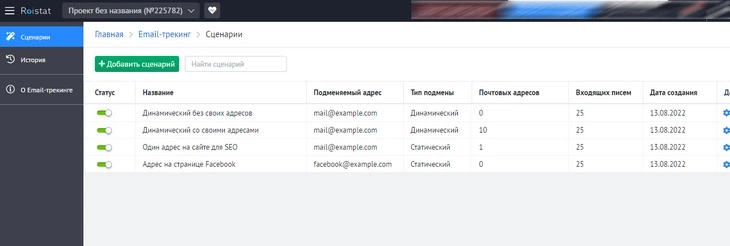
Примеры разных сценариев email-трекинга в Roistat
В случае email-трекинга пользователь видит разные варианты одного email на разных площадках (чтобы отследить источник перехода). Например, один имейл – на вашем сайте (или его разных страницах), другой – в профиле компании в социальной сети, третий – в мессенджере.
Какой бы email ни был настроен для разных площадок, все ответы клиентов всё равно приходят на главную электронную почту компании
Благодаря разным адресам электронной почты, Roistat может со стопроцентной точностью идентифицировать источник заявки без ошибок (например: VK, Telegram, SEO-«Яндекс», «Яндекс.Директ»).
Как пользоваться
Чтобы воспользоваться этим инструментом нажмите кнопку «Начать использовать email-трекинг». Теперь кликните «Добавить сценарий» и приступайте к настройке.
Первым делом укажите, где будет размещаться подменный email:
- Вариант «На сайте» можно настроить для каждого посетителя или для рекламного канала отдельно
- Вариант «Другое» подойдёт для случаев, когда клиенты видят контактные данные вашей компании не на сайте (бумажные носители или сторонние сервисы, например, «2ГИС»).
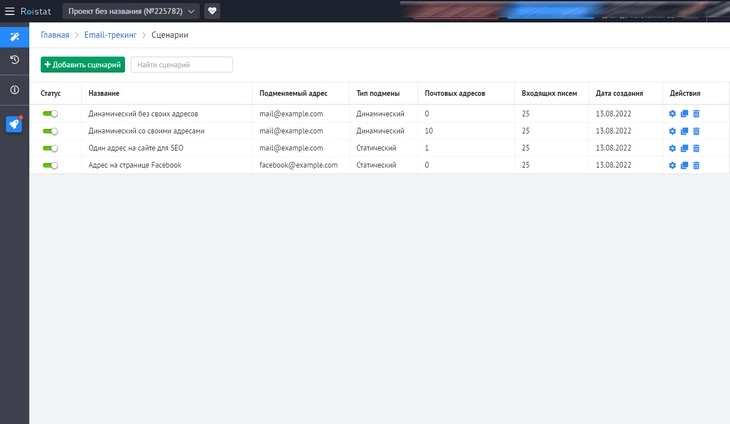
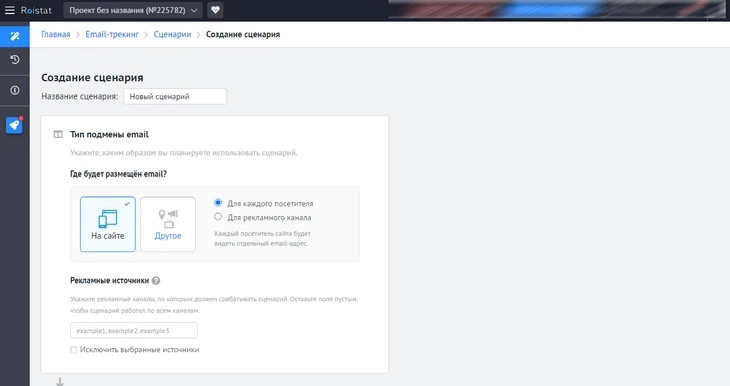
В строке «Рекламный источник» выберите конкретную платформу – все письма в рамках создаваемого сценария будут иметь указанный источник
В блоке «Применяемый адрес» укажите email. Все письма, отправленные на него, будут иметь источник указанный выше.
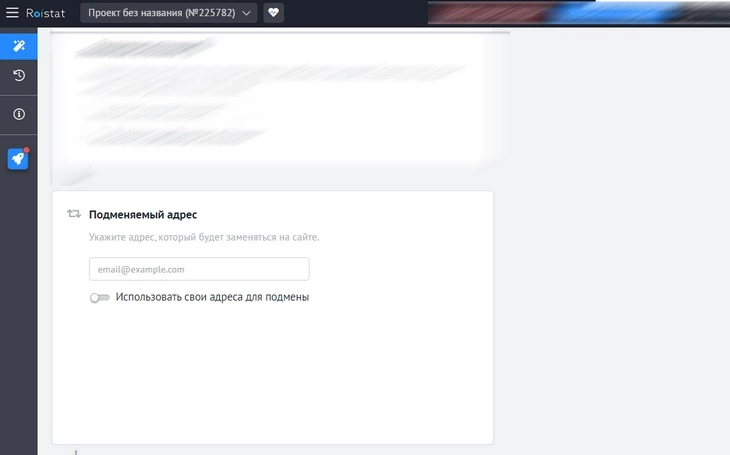
Настраиваем подменный email
Подмена происходит через добавление номера визита после знака + к адресу. Почта support@example.com будет, например, заменена на support+123@example.com. Передаресацию писем с такого вида писем поддерживают Gmail, Mail.Ru и «Яндекс.Почта» без дополнительных настроек.
Если у вас другая почтовая система, то убедитесь, что она поддерживает переадресацию писем с ящиков, содержащих "+" на основной.
В блоке «Настройки почтового сервиса IMAP» укажите параметры почтового сервера, из которого Roistat будет забирать письма (в рамках создаваемого сценария).
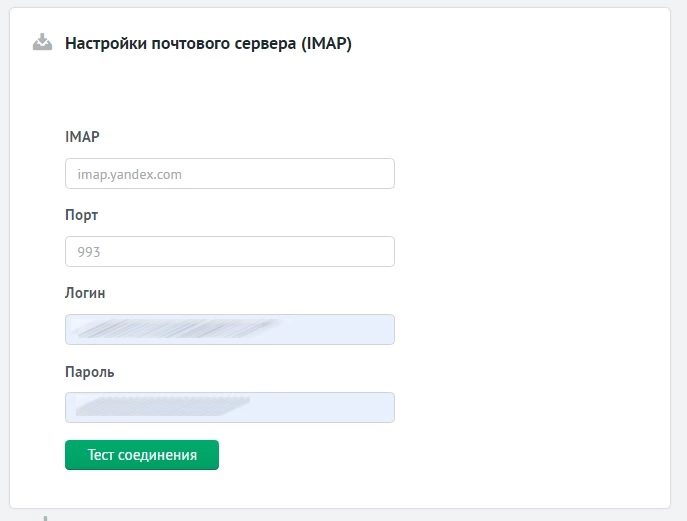
Укажите IMAP, порт и логин-пароль
В блоке «Настройка интеграции» вы можете настроить отправку данных по новым письмам в различные сервисы, например, в CRM.
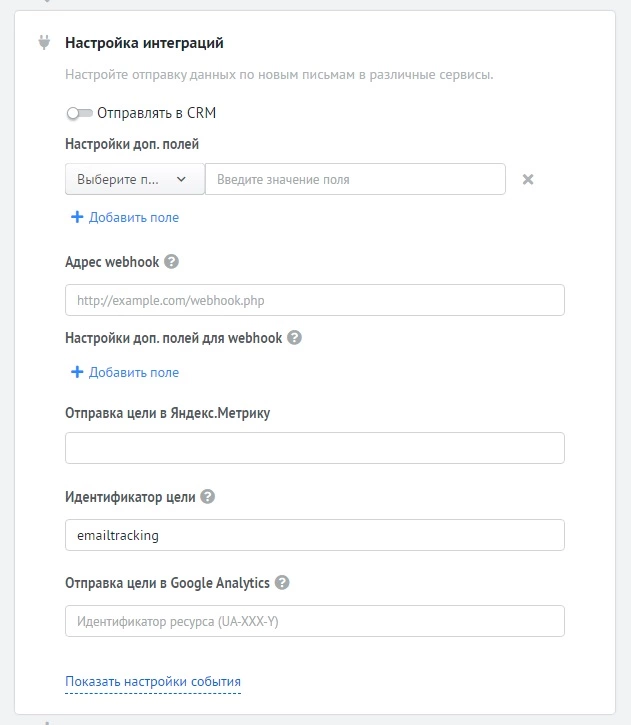
Настройка интеграций
Разберем эти настройки подробнее.
- Настройки доп. полей. Выберите поле и введите значение для него.
- Адрес webhook. Укажите адрес, на который будет отправлена информация о новой заявке
- Настройки доп. полей для webhook. Укажите, какая дополнительная информация будет передана в webhook-уведомлениях.
- Отправка цели в Яндекс.Метрику. Выберите счетчики, куда нужно отправить цель по новому письму.
- Идентификатор цели. Во всех выбранных счетчиках идентификатор цели должен совпадать.
- Отправка цели в Google Analytics. После совершения звонка информация может быть отправлена в Google Analytics.
В блоке «Условия срабатывания» мы указываем триггеры. Если почта уже была подменена, то при переходе на страницу, которая закреплена за другим сценарием, посетитель увидит уже выданный ранее адрес.
- В строке «Сайты» укажите сайты, по которым должен срабатывать сценарий. Оставьте поле пустым, чтобы сценарий работал по всем сайтам
- В строке «Страны» укажите страны, по которым должен срабатывать сценарий. Оставьте поле пустым, чтобы сценарий работал по всем странам. По аналогии можно включить настройку по регионам или городам.
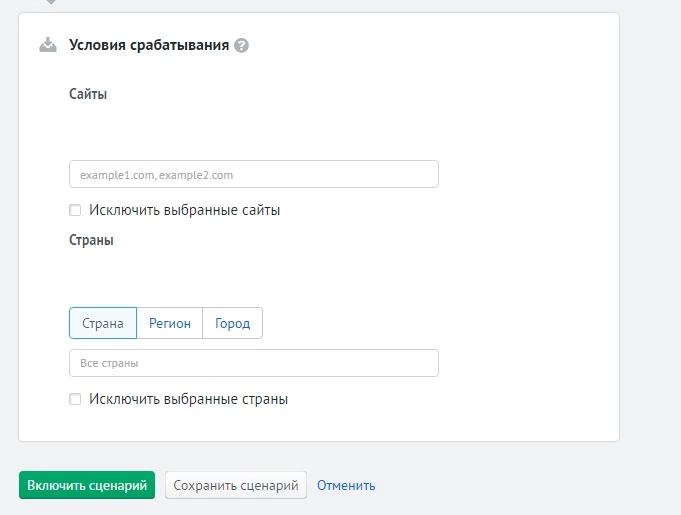
Настройка условий срабатывания
После окончания настройки нового сценария нажмите кнопку «Включить сценарий» внизу страницы.
Аудитор рекламных кампаний
Этот инструмент создан для проверки качества кампаний в «Яндекс.Директ». При помощи него вы сможете проанализировать каждую кампанию по самым важным показателям и выявить наиболее распространенные ошибки (настройки таргетинга, отсутствие быстрых ссылок, использование минус-слов, наличие ключевых слов в заголовке и описании, наличие визитки).
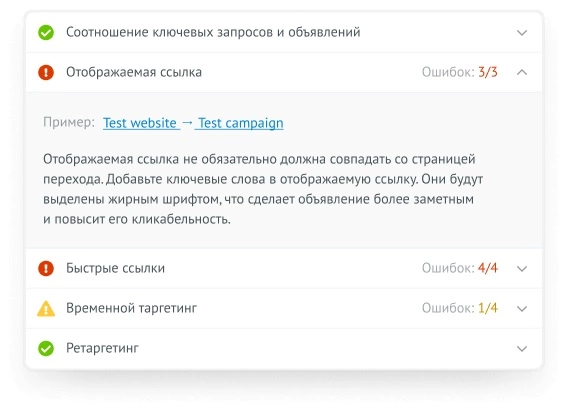
Пример найденных ошибок в кампании
Roistat выводит все найденные проблемы и напротив каждой из них указывает решение. Например, найдена проблема «Отдельные рекламные кампании для поиска и РСЯ». Сразу получаем готовое решение: «Размещайте поисковые рекламные кампании и кампании РСЯ независимо друг от друга». Просто и быстро.
Удобно, что аудит можно проводить как на уровне всех кампаний, так и на уровне групп объявлений и даже на уровне ключевых фраз.
SMM-лента
Это инструмент для SMM-менеджеров и других специалистов, которые занимаются ведением аккаунтов компаний в социальных сетях. Благодаря SMM-ленте нет необходимости каждый раз заходить в несколько социальных сетей, чтобы проверить наличие сообщений или комментариев от клиентов.
Все комментарии и публикации, которые пользователи оставляют вам в VK и других социальных сетях, автоматически попадают в SMM-ленту Roistat.
В Roistat вы увидите все эти сообщения в режиме одного окна. Достаточно лишь один раз добавить один или несколько аккаунтов, чтобы в дальнейшем отвечать на комментарии, или отправлять личные сообщения.
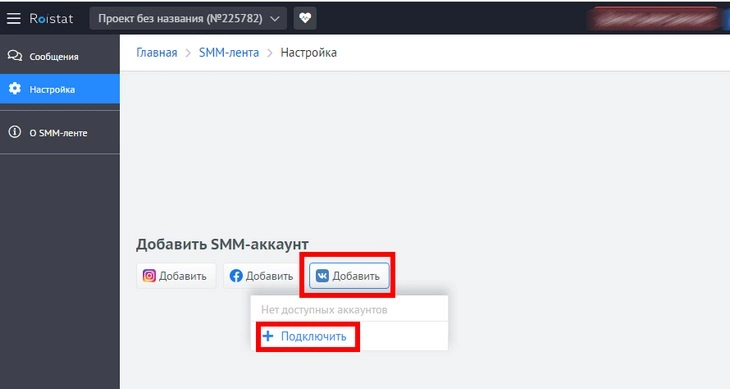
Выберите социальную сеть, нажмите на её кнопку и кликните «Подключить».Пройдите авторизацию в аккаунте компании как обычно
А ещё в основной ленте есть специальные отчёты по социальным сетям. При помощи них вы сможете оценить аккаунты / сообщества / каналы, которые приводят самое большое количество лидов и найти аутсайдеров, которые только расходуют бюджет, но не принося заявок.
Как пользоваться
Откройте одноимённый раздел и нажмите кнопку «Попробовать бесплатно». Для того чтобы все комментарии попадали в общую ленту Roistat, добавьте аккаунт в необходимые социальные сети и настройте его согласно подсказкам системы.
Когортный анализ
Позволяет проводить анализ конкретных сегментов покупателей и определять существующие закономерности среди клиентов.
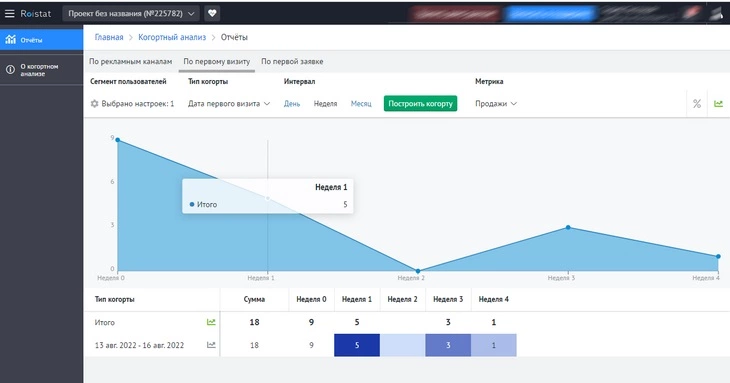
Пример отчета по пользовательским сегментам
Благодаря когортному анализу можно установить точное время, когда текущие клиенты перестают заказывать товар
Чтобы прокачать life-time-value, надо простимулировать нужные сегменты аудитории, например, предложить им привлекательную стоимость товара, подарок или другой бонус.
>Когортный анализ позволит определить каналы, которые окупаются на долгосрочной дистанции. Например, «Яндекс.Маркет» не приносил необходимый доход прямо сейчас, но когортный анализ позволил установить, что окупаемость этого канала долгосрочная и она произойдет в течение следующих двух месяцев.
Можно сделать когортный анализ разных метрик: себестоимости, среднего чека, выручки, прибыли, продаж или заявок
Установив закономерности в поведении целевой аудитории, можно улучшить LTV, увеличить средний чек и положительно влиять на лояльность аудитории.
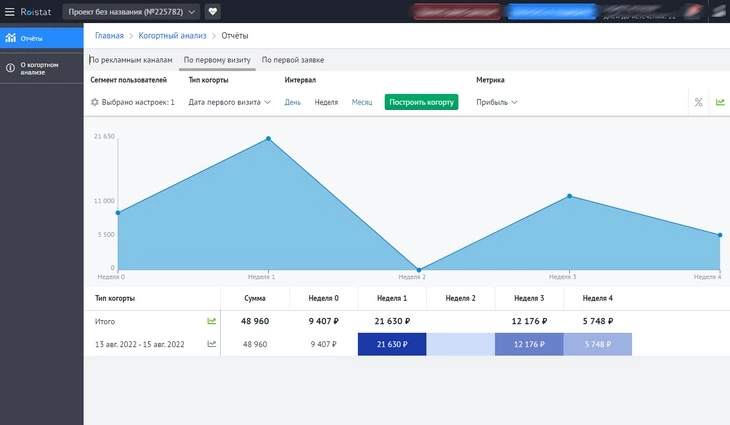
Когортный анализ прибыли
Как пользоваться
Определите, какие этапы бизнеса влияют на повторные продажи. Вы узнаете, какие каналы возвращают покупателей и кто из ваших менеджеров часто теряет постоянных клиентов.
Чтобы настроить когортный анализ, перейдите в одноименный раздел и нажмите кнопку «Подключить когортный анализ». Вот пример отчета по первому визиту с метрикой прибыли:
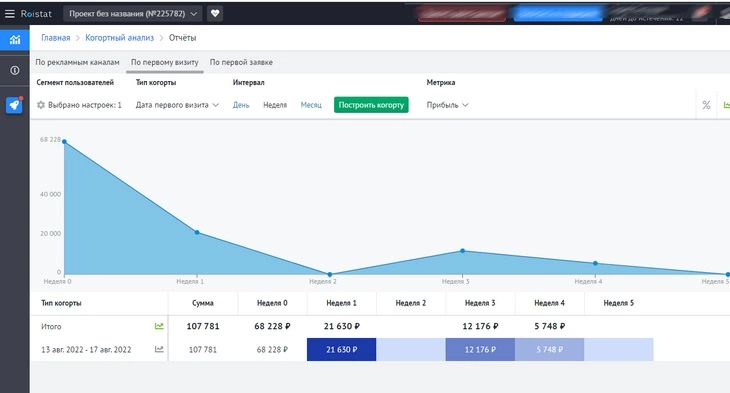
Так выглядит отчет когортного анализа по первому визиту
Выбрать, кого включать в когорты, можно при помощи кнопки «Выбрано настроек» в правой верхней части страницы.
Сегменты покупателей и других клиентов можно ограничить разными параметрами, например, конкретным рекламным каналам, датой визита, посадочной страницей, датой создания заказа.
Чтобы построить отчет по когортам вы должны выполнить три действия:
- Указать, какой-то общий параметр у людей в когорте. Это может быть определенный параметр визита или сделки. В отчёте данные автоматически группируются по выбранному значению.
- Задать размер когорты. Выберите интервал измерения показателей в когортах – каждый день, каждую неделю или каждый месяц. Выбранный интервал определяет шаг таблицы отчета.
- Выбрать анализируемый показатель (блок «Метрика»).
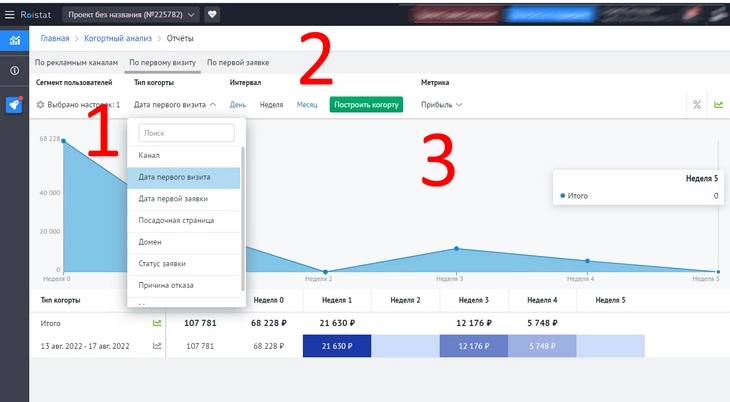
Укажите параметр когороты, задайте её размер и выберите метрику для анализа
Теперь наведите курсор на ячейку когорты, чтобы увидеть все показатели продаж за этот период.
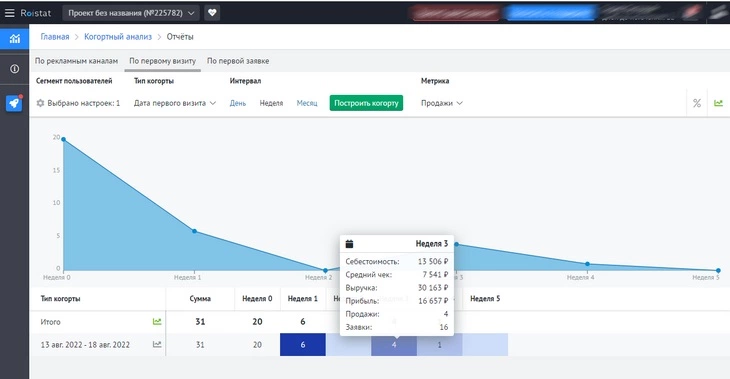
Теперь узнать ключевые метрики компании можно по каждой неделе
В ячейках показываются данные о повторных продажах для выбранной группы с течением времени. Таблица с данными полностью интерактивна и позволяет изучать любой интересующий вас параметр.
Ассистент
Открываем одноимённый раздел и сдвигаем тумблер «Ассистент включён» вправо. Вы сразу же увидите готовые рекомендации, которые позволят улучшить эффективность менеджеров, повысить эффективность рекламы, оптимизировать сопутствующие процессы, влияющие на продвижение.
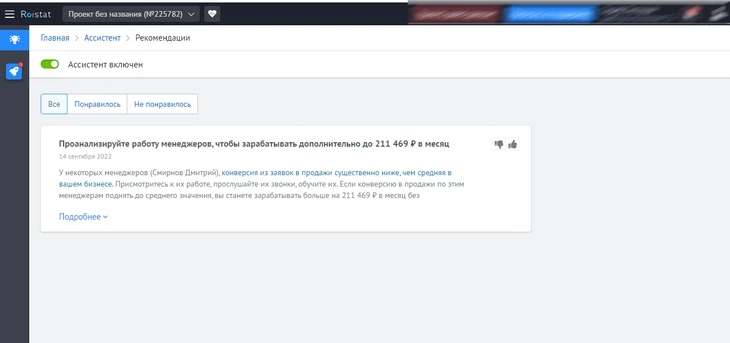
Пример рекомендации от ассистента Roistat
События
Благодаря Roistat вы можете определить всю цепочку событий, которая приводит к покупке. Открываем раздел «События» и, как обычно, нажимаем кнопку «Начать использовать События». Вот пример воронки событий с настроенными событиями.
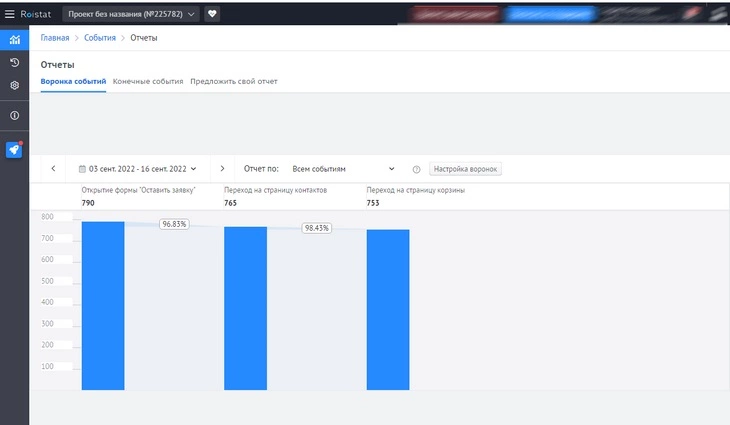
Всем событиям – будет показано количество срабатываний событий в выбранном периоде. Уникальным событиям – будет показано количество пользователей, вызвавших срабатывания событий
Оцените удобство сайта и то, насколько эффективно посещения конвертируются в целевые действия.
Чтобы добавить новое событие нажмите кнопку «Добавить событие».
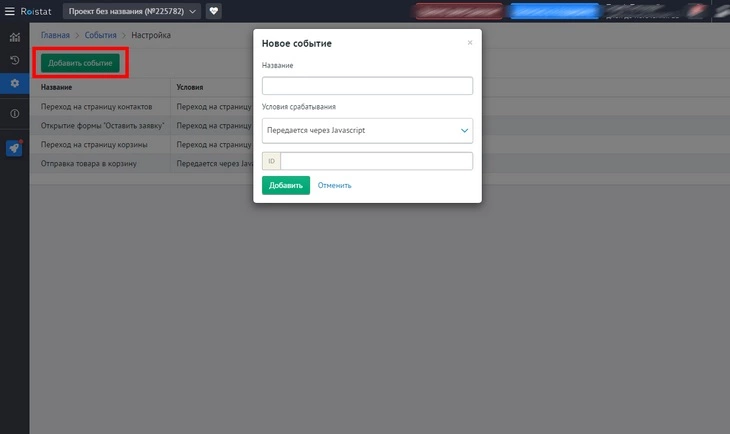
Добавить событие можно на вкладке «Настройки»
Укажите название события и выберите условия срабатывания.
- Если в качестве условия выбран JavaScript – необходимо указать ID цели, которая будет отправляться через JavaScript. Например, для события добавления товаров в корзину, нужно указать ID add_cart и в коде вашего сайта вызвать это событие. Для этого ваш JavaScript-код нужно добавить соответствующий вызов – roistat.event.send('add_cart');
- Если в качестве условия нового срабатывания нового события выбран переход на страницу сайта, необходимо указать адрес страницы сайта при посещении которой будет срабатывать события. Используйте знак * в качестве обозначения любого символа. Знак $ в качестве границы в начале или в конце строки. Вот пример:
Site.ru – срабатывает на любые вхождения.
/order.php$ – сработает, если после .php нет никаких других символов.
/order.php?succes=1 – сработает на любые вхождения.
/some/*/path?x=1 – сработает на любые вхождения с любыми символами вместо *
После настройки нового события нажмите кнопку «Добавить».
Управление заявками без CRM
Да, этот инструмент не может быть полноценной заменой настоящей CRM. Но он может выручить в случаях, когда бизнес только начинает работать или текущая CRM по каким-то причинам недоступна.
Вот примеры лидов в модуле «Управление заявками» Roistat.
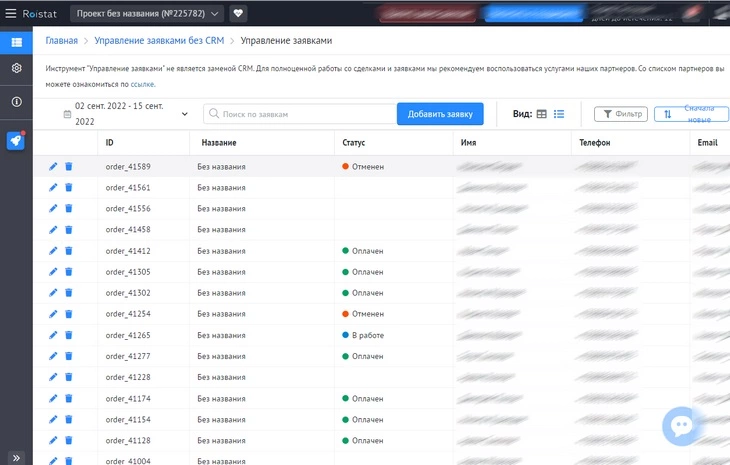
Как видим здесь отображаются все стандартные параметры заявки, как и в полноценных CRM: ID заявки, её статус, имя клиента, телефон и электронная почта клиента, дата создания, дата оплаты, источник и сумма лида.
Для добавления нового лида нажмите кнопку «Добавить заявку» (см. иллюстрацию выше) и заполните основные поля:
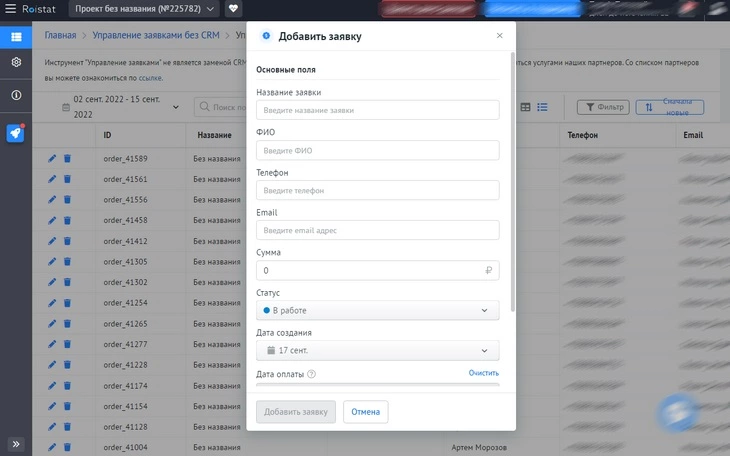
Заполните все поля, чтобы добавить новую заявку
Управление клиентами
Открываем раздел Email-трекинг и нажимаем кнопку «Подключить управление клиентами».
В этом инструменте можно изучить жизненный цикл клиента – от первого взаимодействия с рекламной кампанией до покупки и оплаты заказа. Также можно сегментировать базу клиентов для настройки кампаний и рассылок.
Список клиентов автоматически подгружается из CRM. Обновление происходит один раз в течение 12 часов.
- Настроить фильтры, чтобы видеть клиентов, соответствующих только указанным условиям.
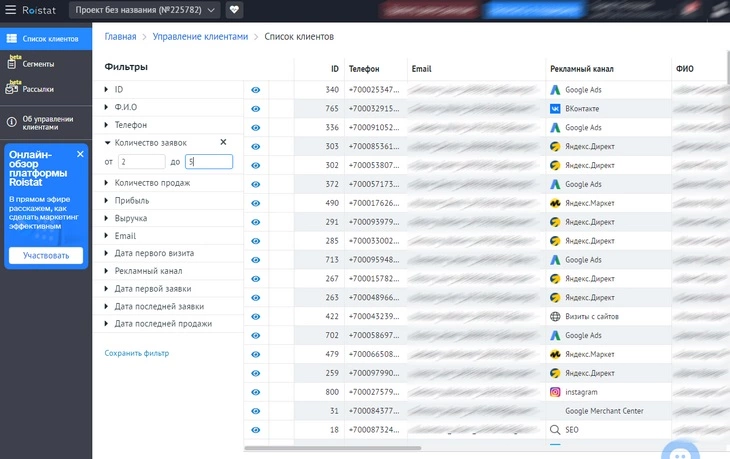
Выберите интересующий вас параметр в левой части экрана, чтобы превратить его в фильтр
- Создайте клиентские сегменты. Для этого нажмите кнопку «Добавить сегмент». Сегментируйте базу клиентов и настройте персонализированные рассылки и рекламу. Такие кампании принесут больший эффект и повысят лояльность клиентов.
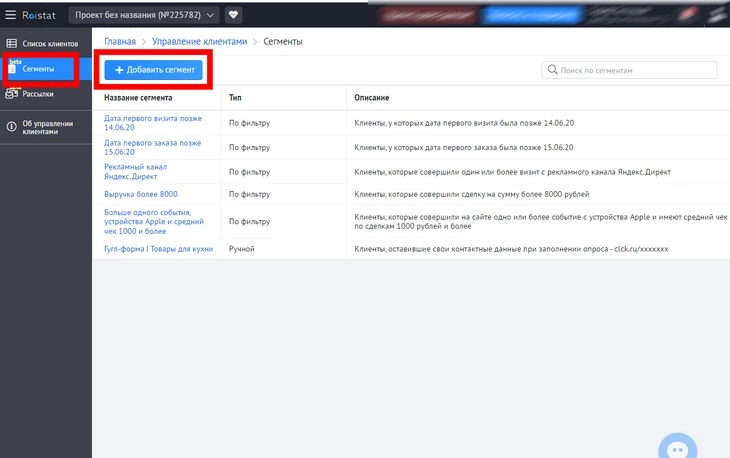
Добавляем новый сегмент
Указываем название сегмента, добавляем его описание и выбираем тип сегмента. Настройте фильтр на основе информации о клиентах и заказах. Клиенты, соответствующие условиям, будут добавлены в сегмент автоматически. Обновление сегмента происходит раз в 12 часов.
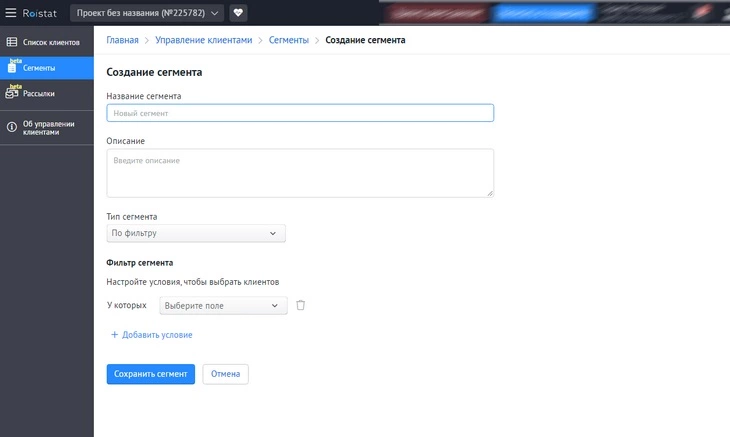
Настраиваем новый сегмент управления клиентами
В разделе «Рассылки» вы можете настроить отправку рассылок по электронной почте определённому сегменту клиентов. Вы можете создать письмо с помощью встроенного конструктора или использовать собственный HTML-код.
Ваша заявка принята.
Мы свяжемся с вами в ближайшее время.
Чтобы начать отправлять рассылки, необходимо подключить домен. Подключите ваш домен и подтвердите право на него. Отправка возможна только с адреса на подтвержденном домене: например, если вы отправляете письма с company@site.ru, подключите домен site.ru. После подключения домена нужно нажать кнопку «Добавить рассылку»
В разделе «Список клиентов» вы можете увидеть всех пользователей, которые когда-либо оформляли заказ. При необходимости можно быстро отсортировать клиентов по интересующему вас параметру, например: ID, номер телефон, адрес электронной почты, дата заказа, выручка, прибыль, количество заказов.
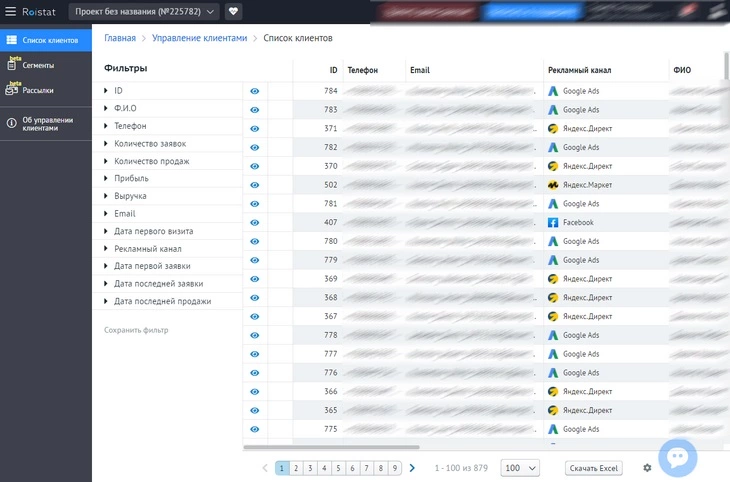
Доступны подробные данные о каждом клиенте
Создавайте рассылки, чтобы простимулировать продажи и повысить лояльность клиентов. Используйте простой конструктор писем или собственный HTML-код. Можно отправить рассылку всем клиентам или сегментам, созданным на вкладке «Сегменты».
На всех тарифных планах Roistat есть триал-версия модуля «Управления клиентами». Расширенный ТП позволит применять модуль «Автоматизация маркетинга» без ограничений. Уточнить тип вашего тарифа вы можете на странице Биллинга.
Сколько стоят тарифы Roistat
Roistat предлагает на выбор три тарифа, которые отличаются количеством доступных инструментов и услуг. Тариф «Базовый» будет стоить от 9700 рублей в месяц (или от 5820 рублей в месяц при оплате сразу за два года) в зависимости от числа визитов на сайт. В этот тариф входят следующие опции:
- Аналитика;
- Коллтрекинг;
- Управление заявками без CRM;
- SMS-таргетинг;
- Аудитор рекламных кампаний;
- События;
- SMM-лента;
- Управление клиентами;
- Email-рассылки.
Тариф «Бизнес» стоит от 16300 рублей в месяц (или от 9780 рублей в месяц при оплате сразу за два года). Помимо инструментов тарифа «Базовый», он содержит еще несколько дополнительных:
- Мультиканальная аналитика;
- Управление ставками;
- Ловец лидов;
- Обратный звонок;
- А/Б-тесты;
- Email-трекинг;
- Когортный анализ;
- Автоматизация маркетинга;
- Радар;
- Ассистент.
Третий тариф — «Премиум» — стоит уже от 32700 рублей в месяц (или от 19620 рублей при оплате за 2 года). Кроме полного пакета инструментов, аналогичного тарифу «Бизнес», у клиентов с тарифом «Премиум» есть возможность подключить 4 услуги:
- Премиум-обслуживание;
- Экспресс-аудиты от персонального менеджера;
- Консультации и доработки по интеграции;
- SLA

